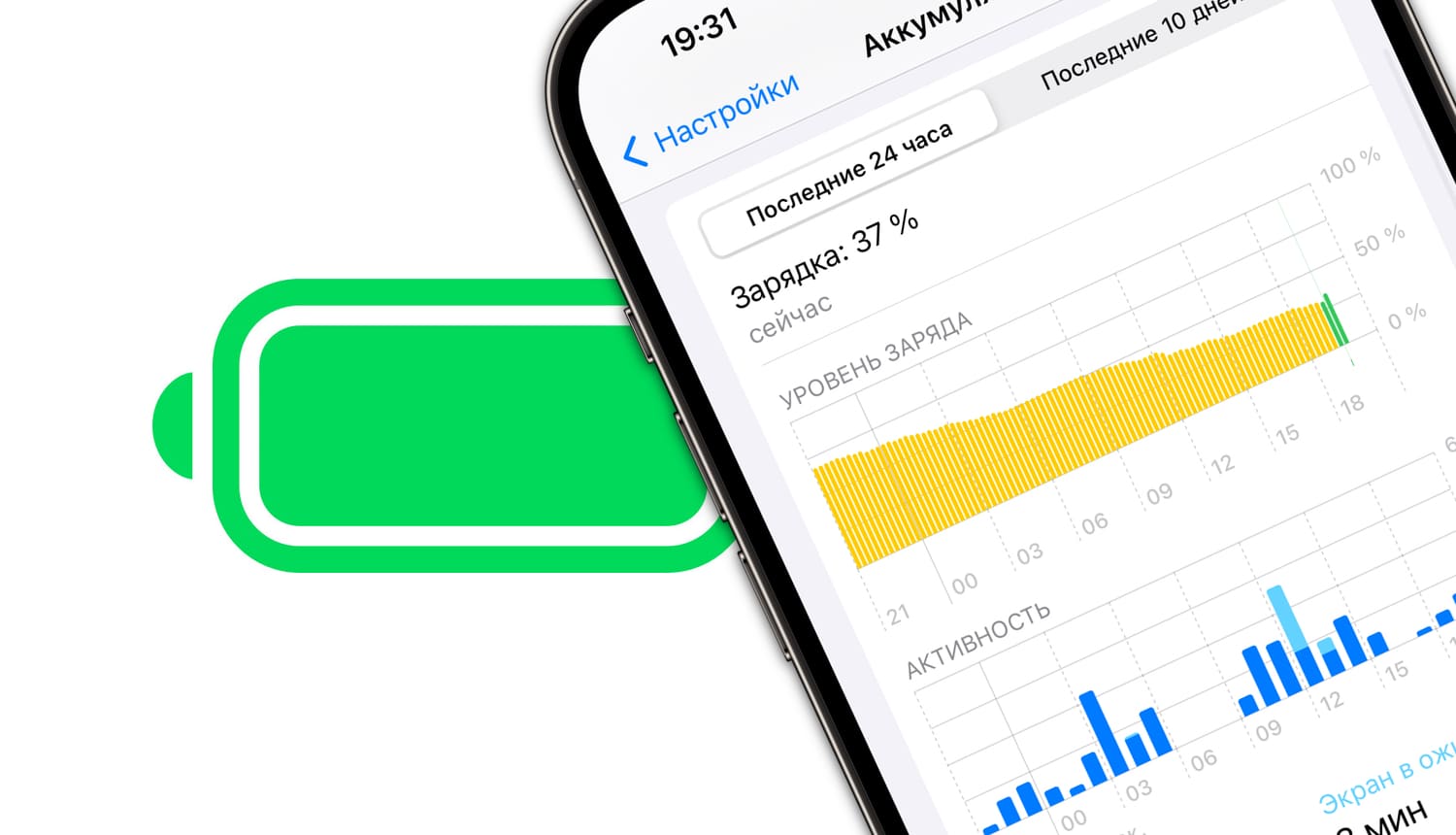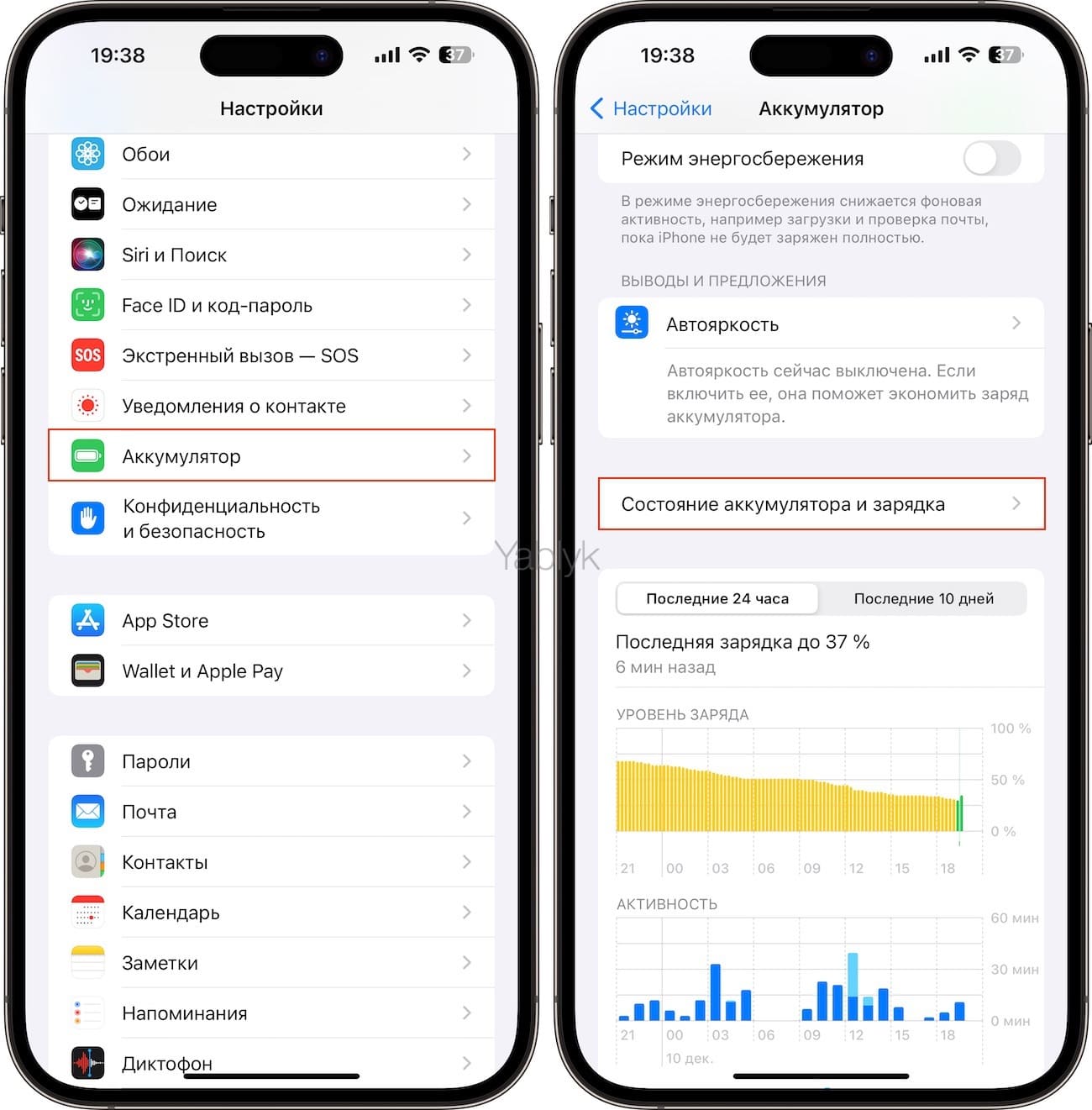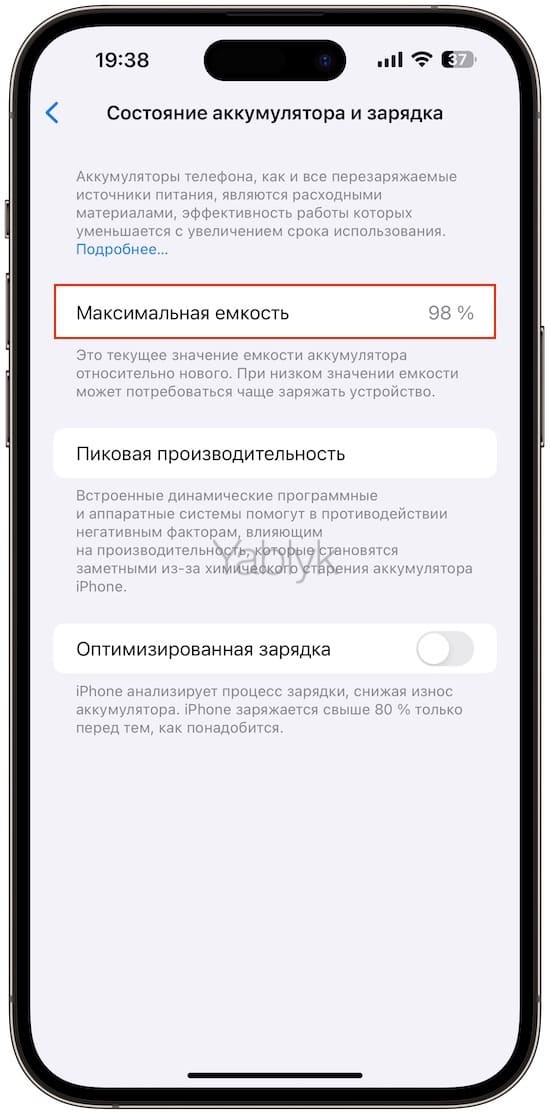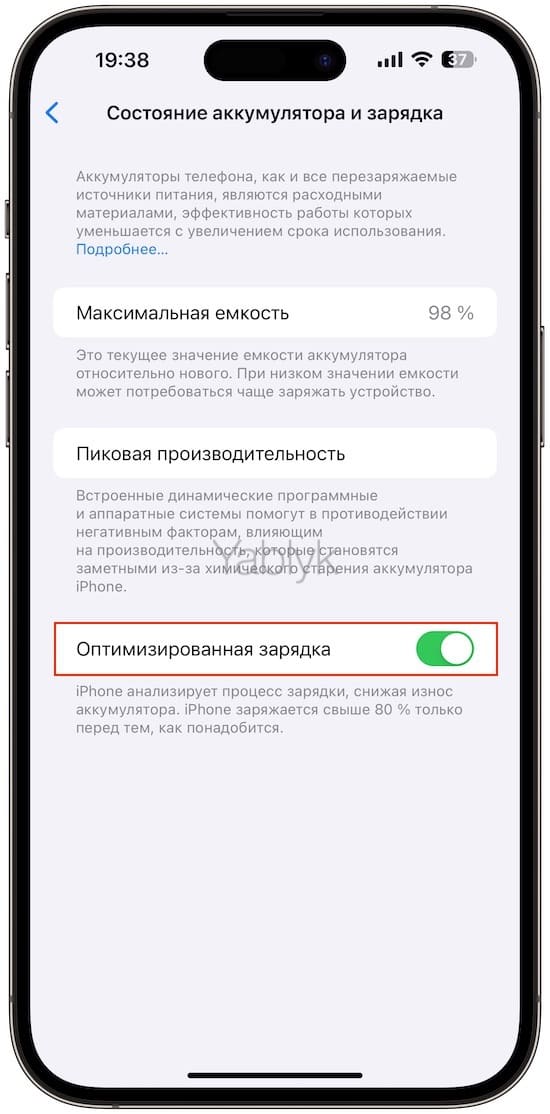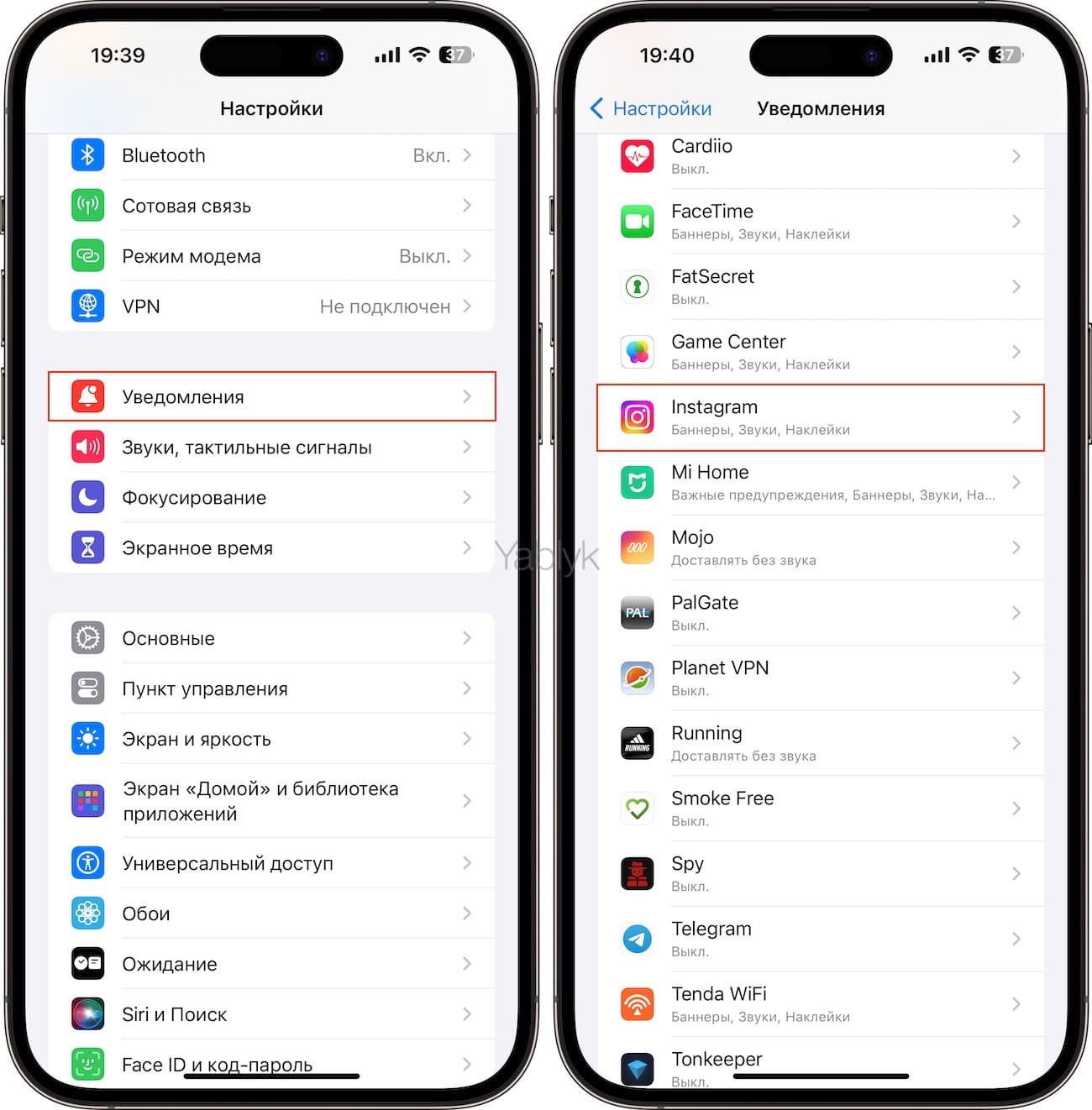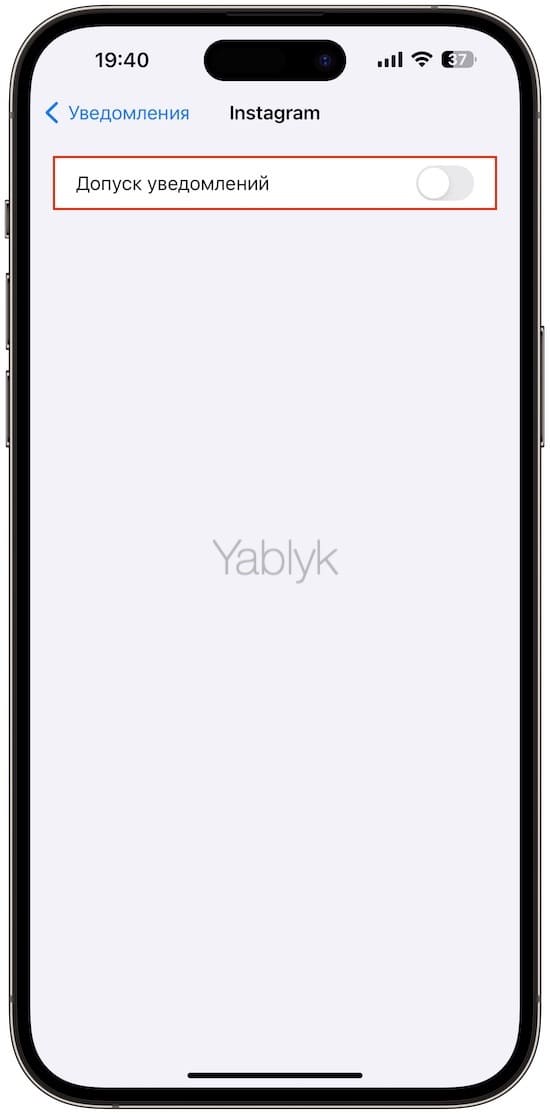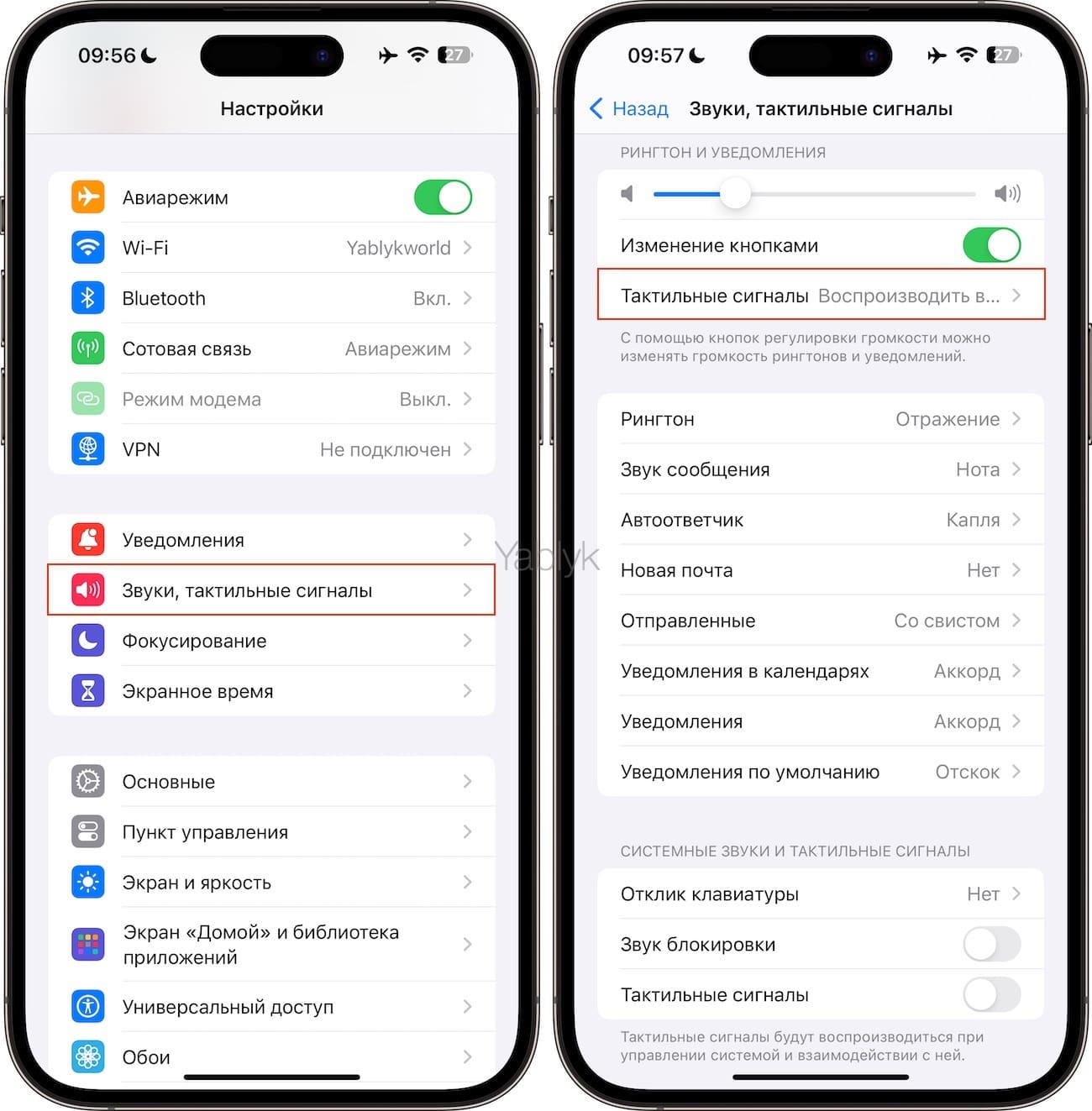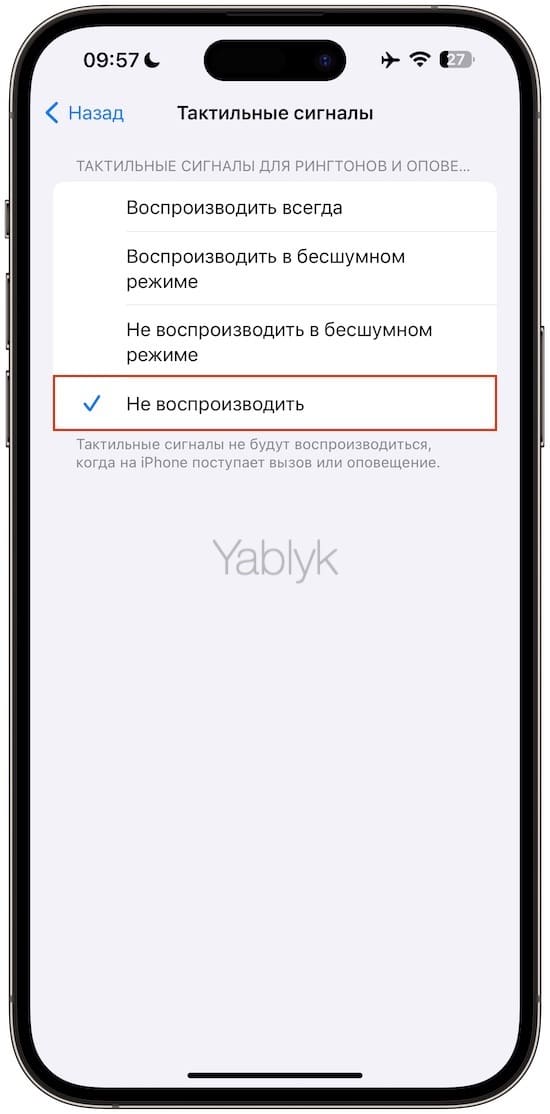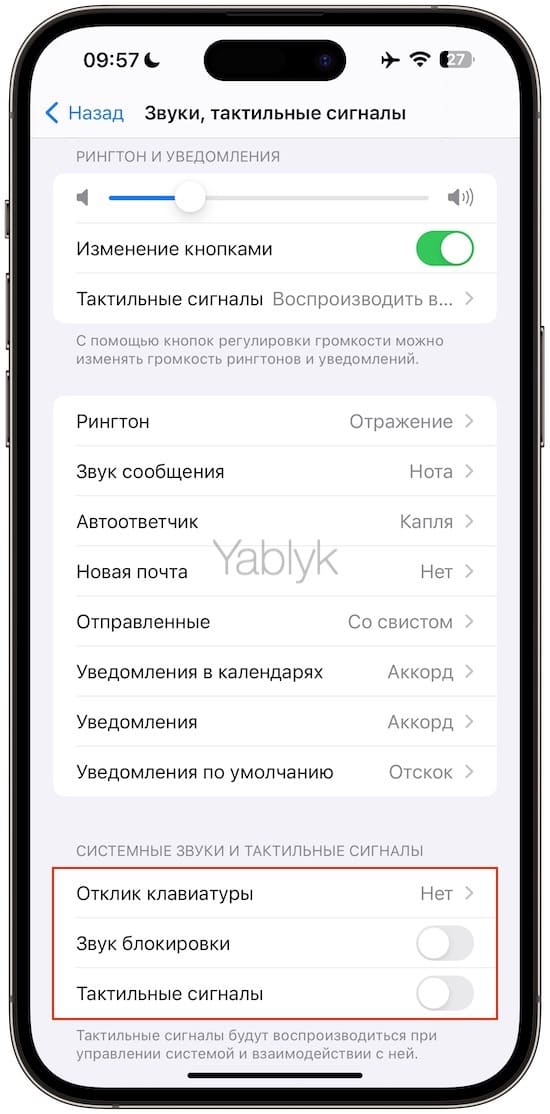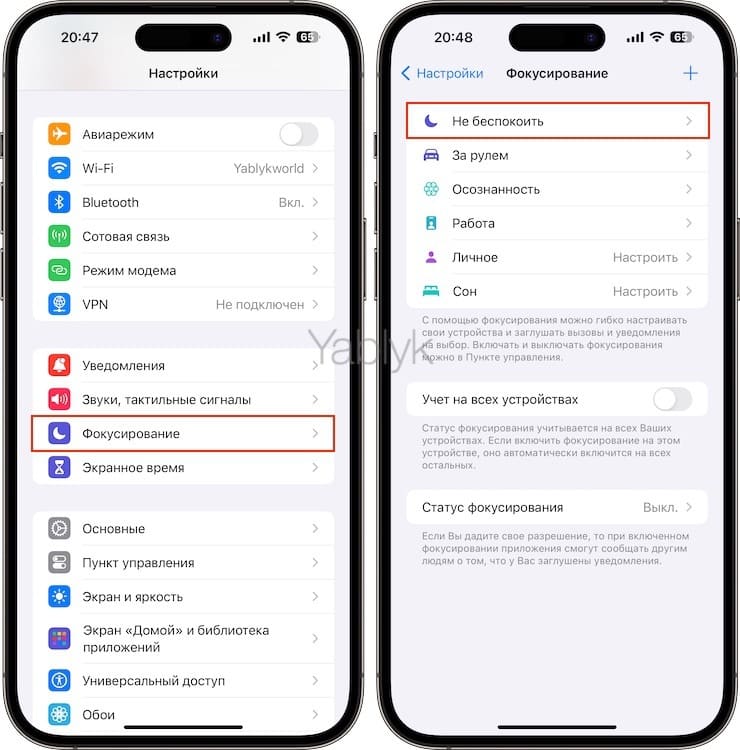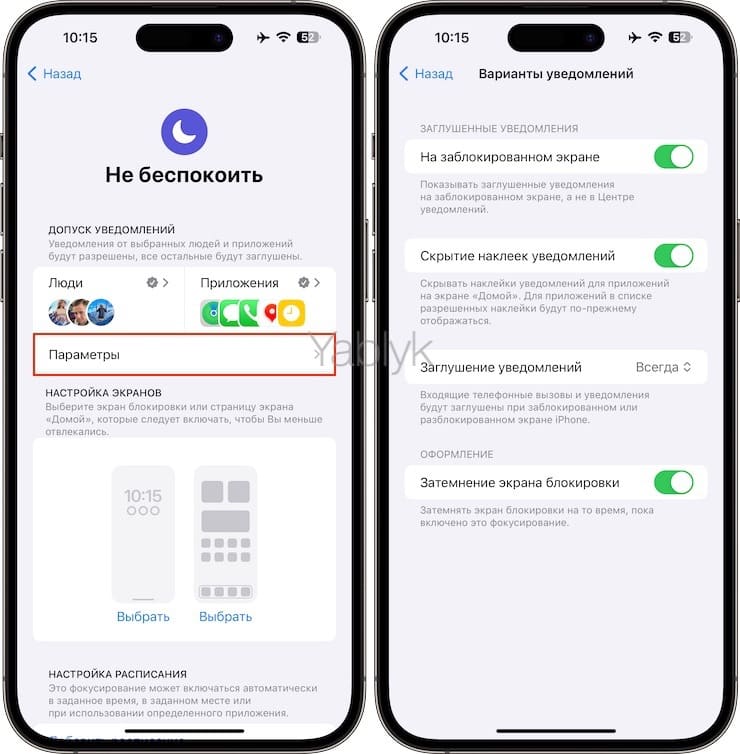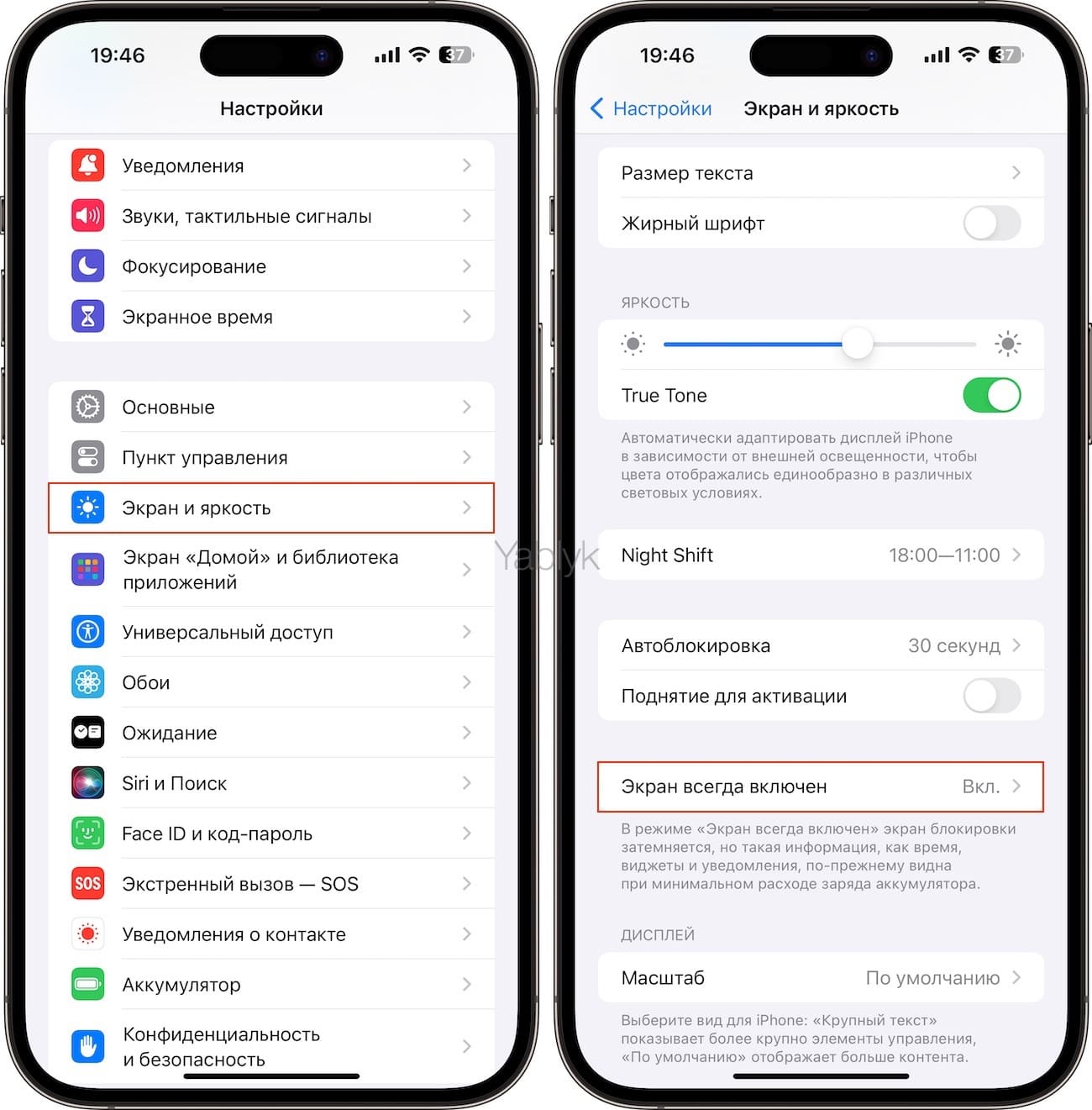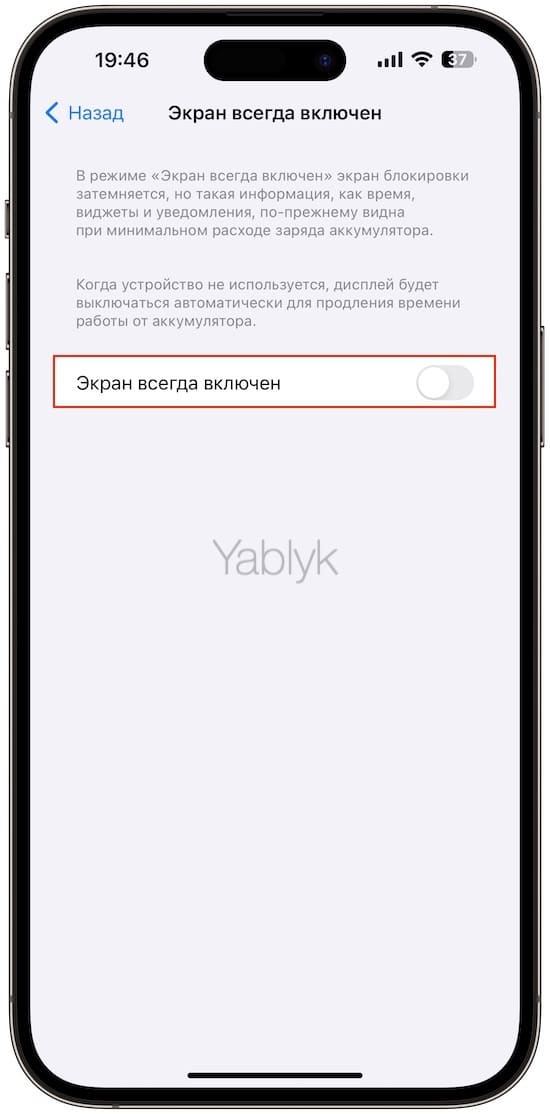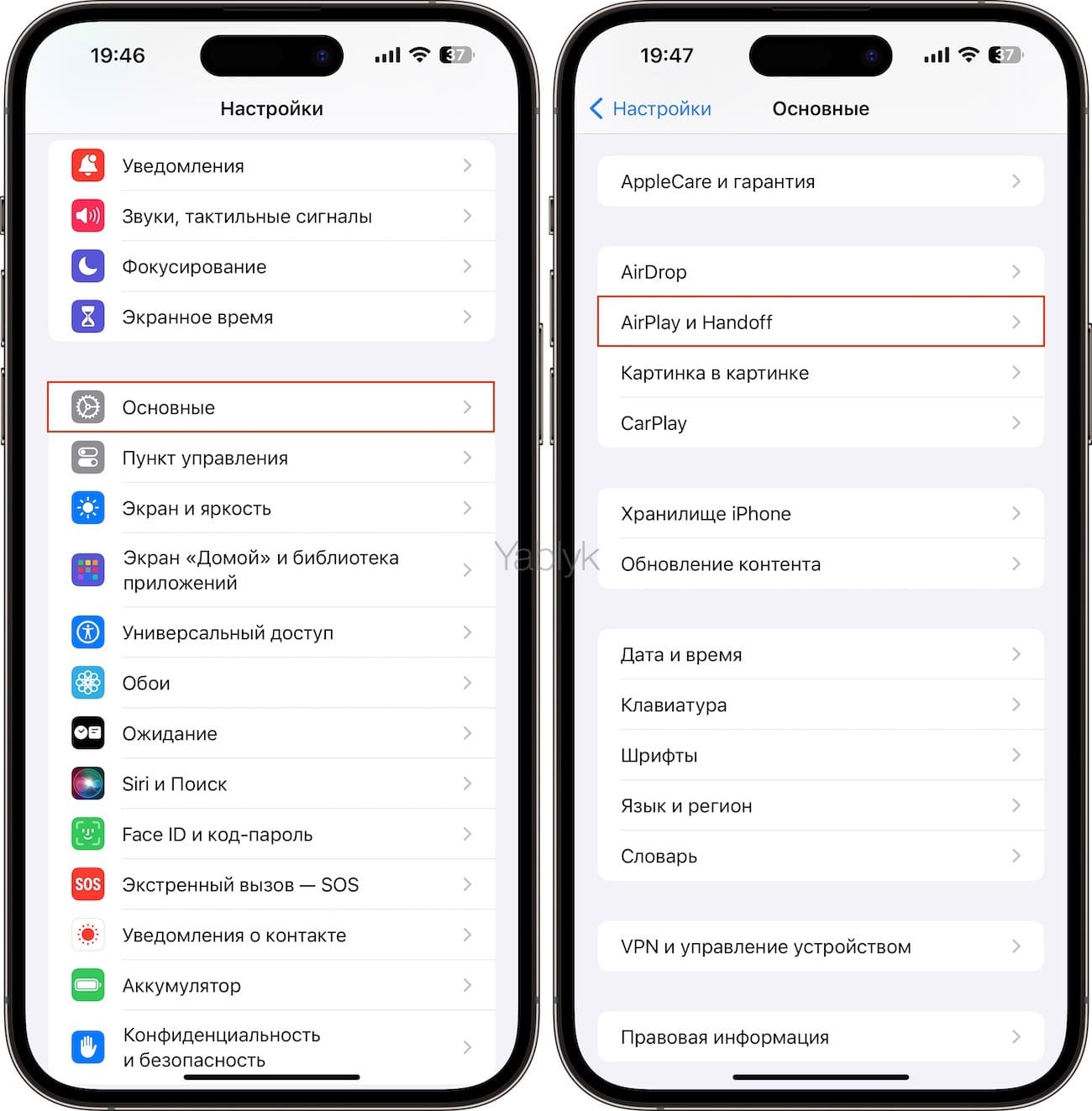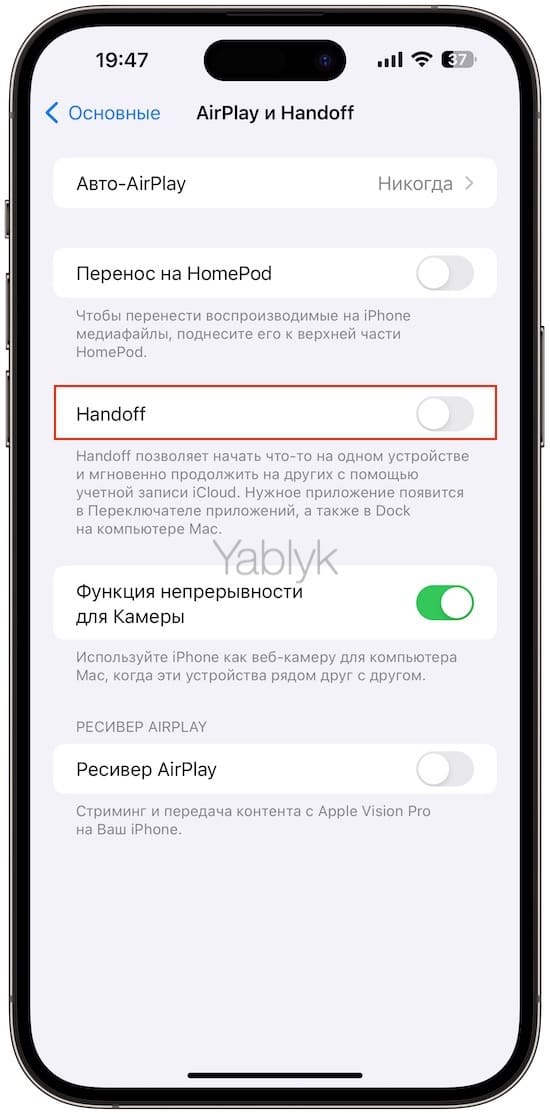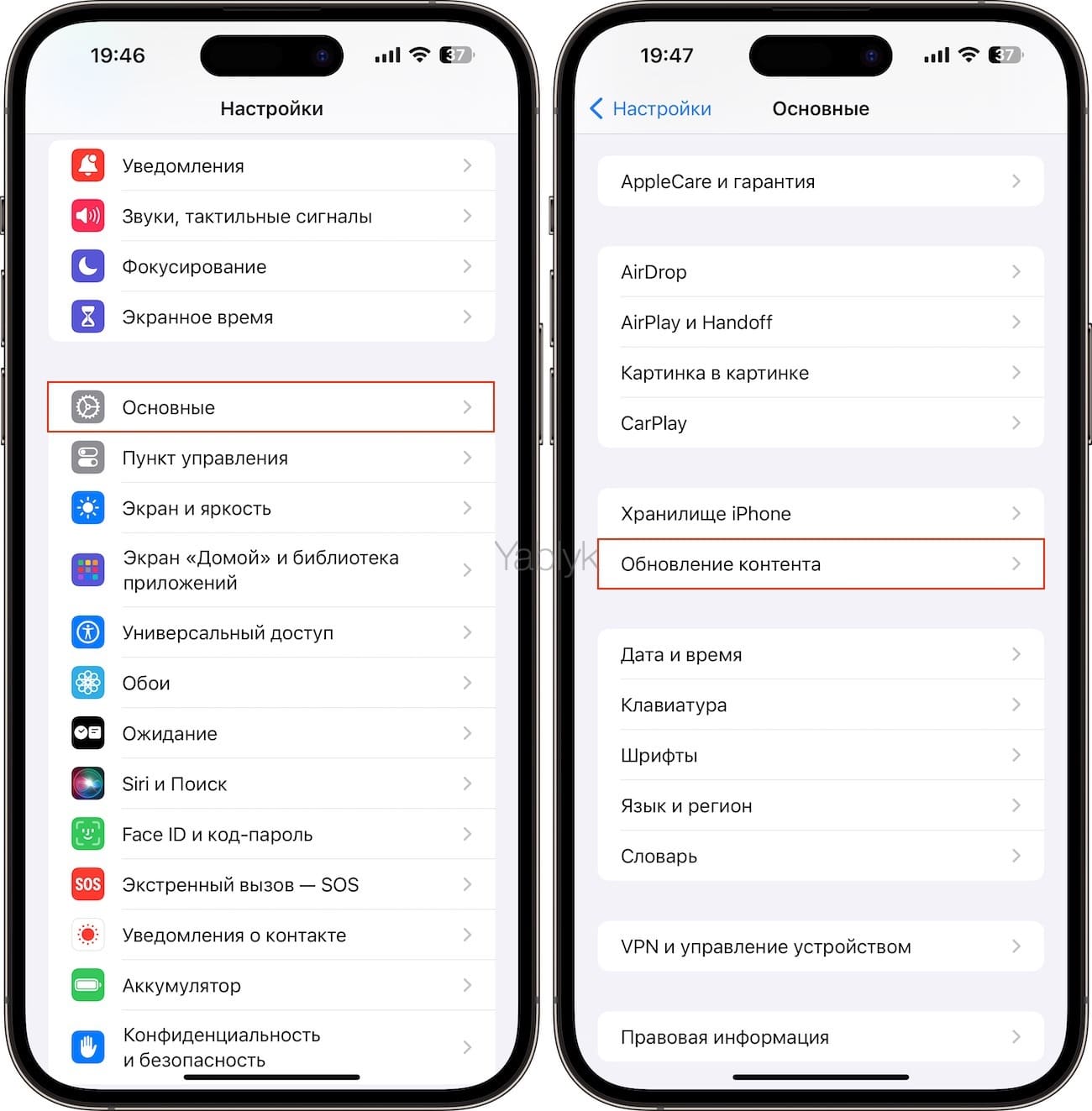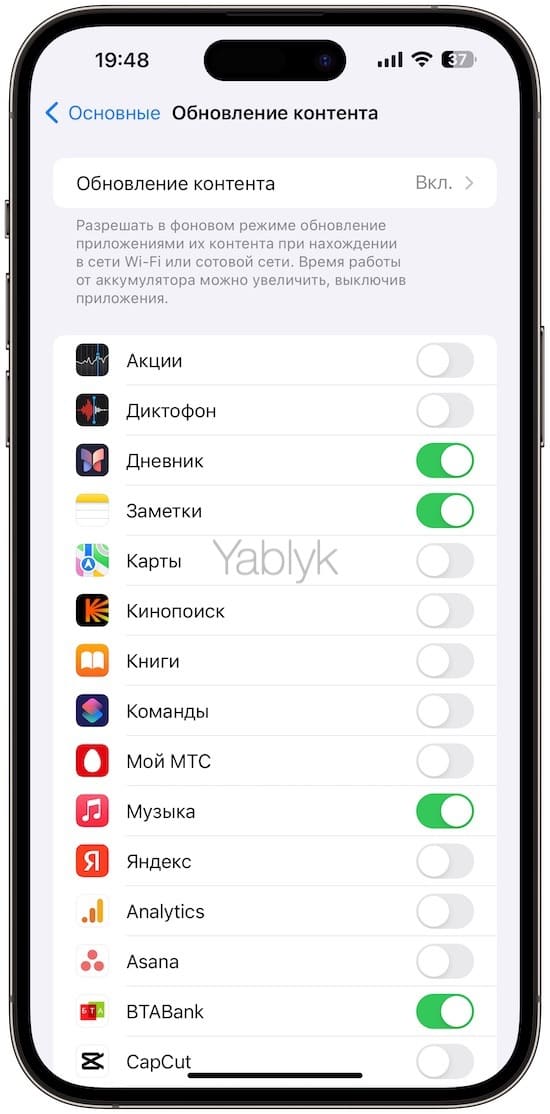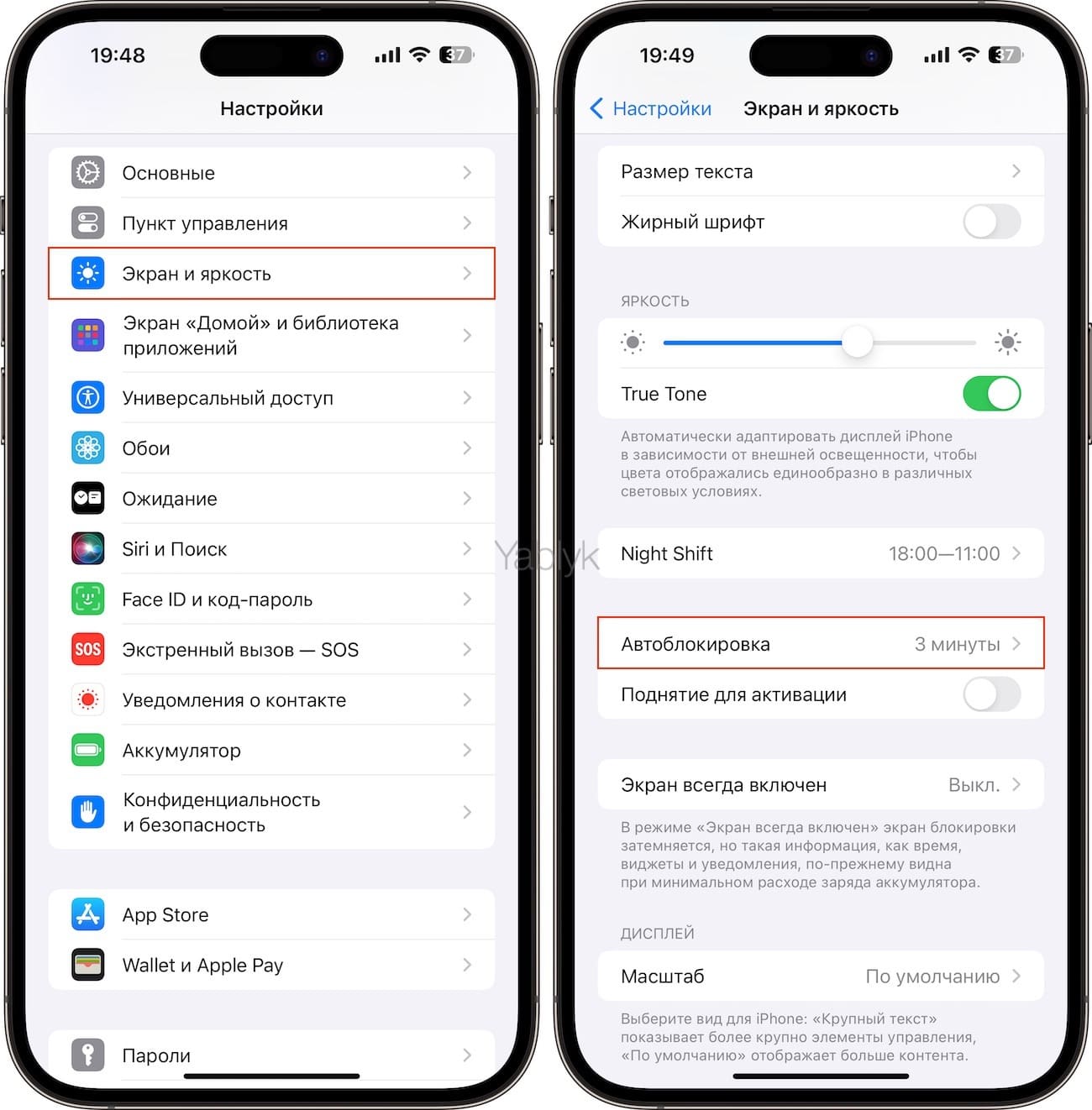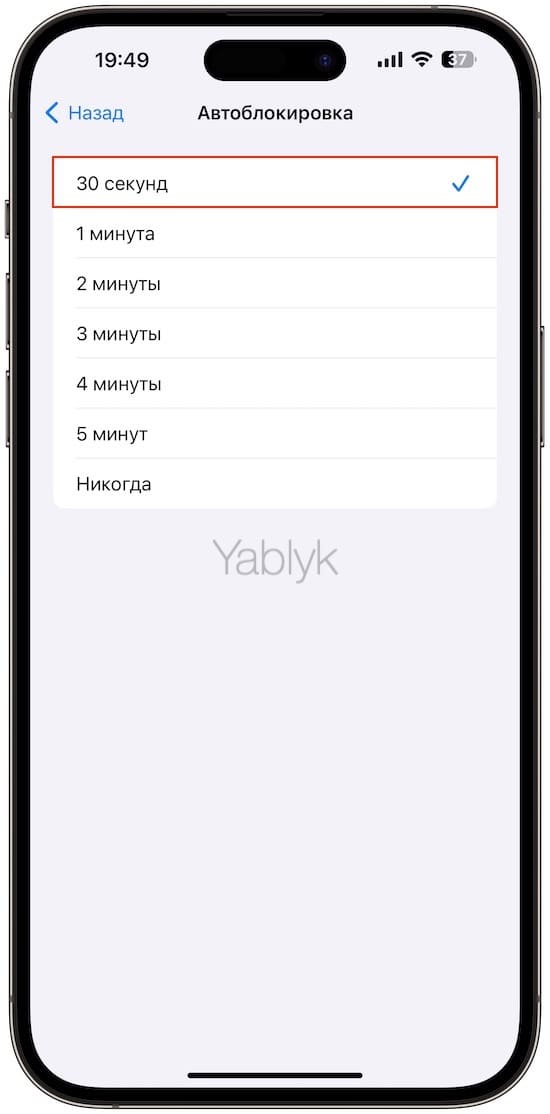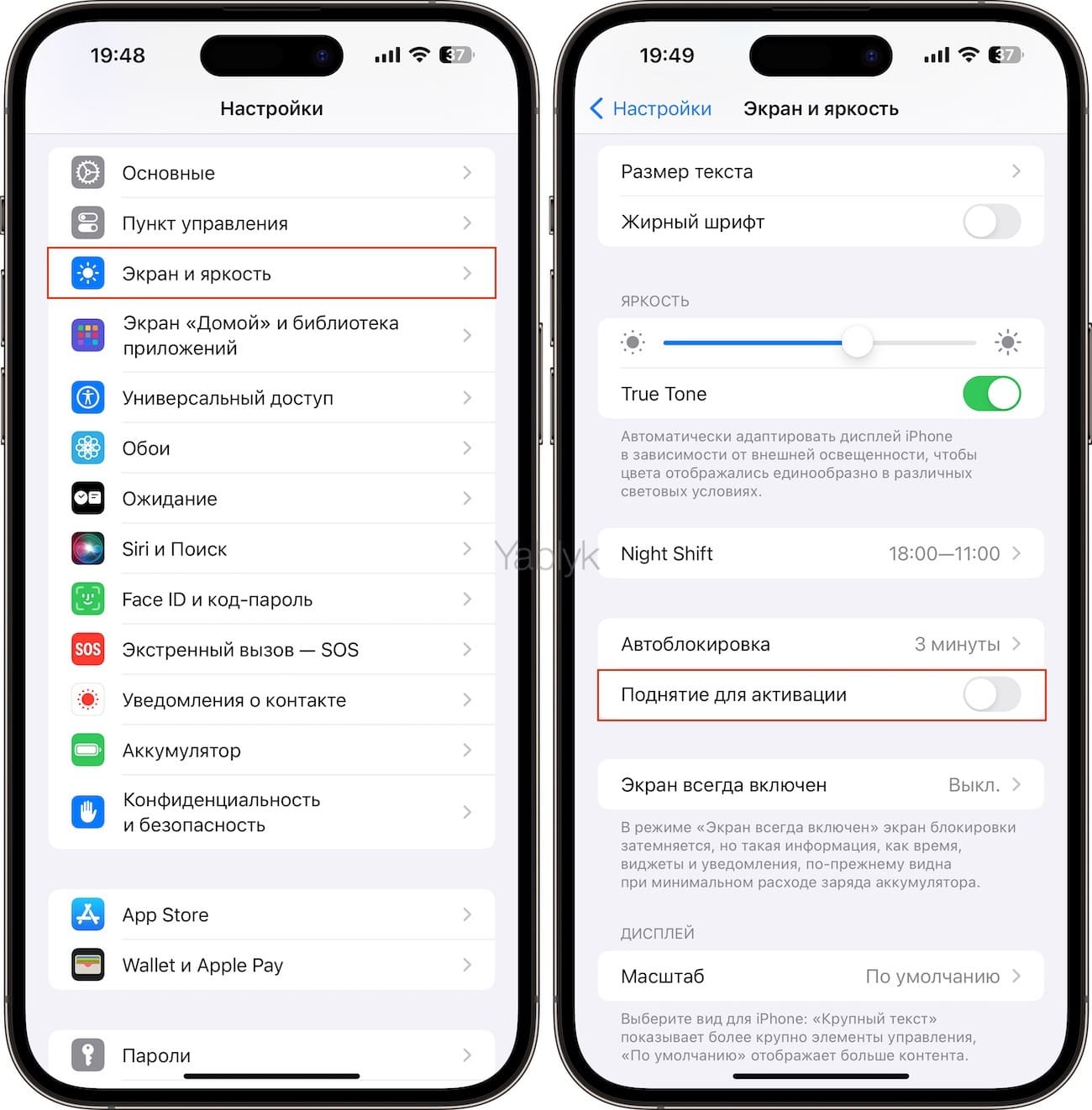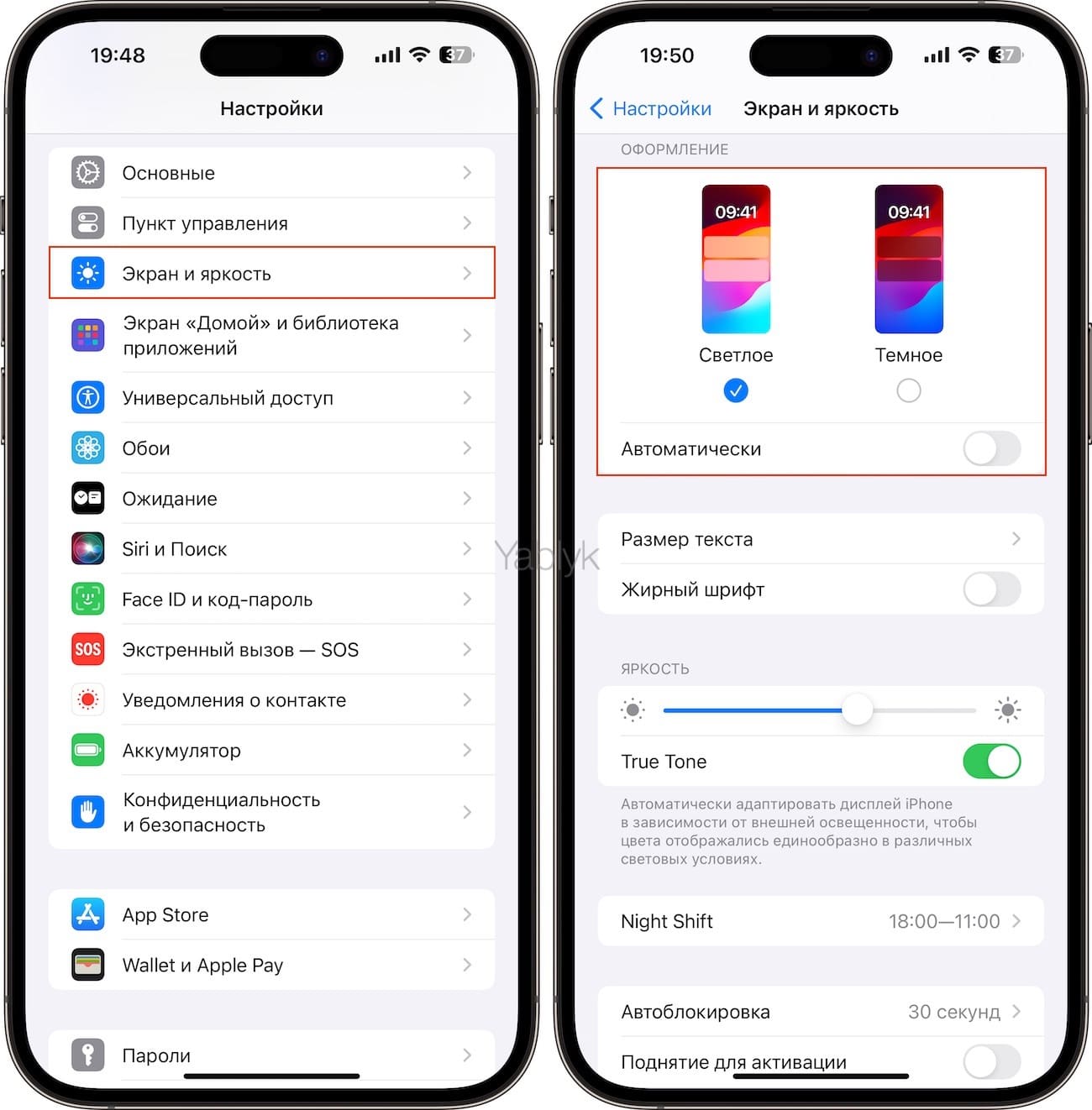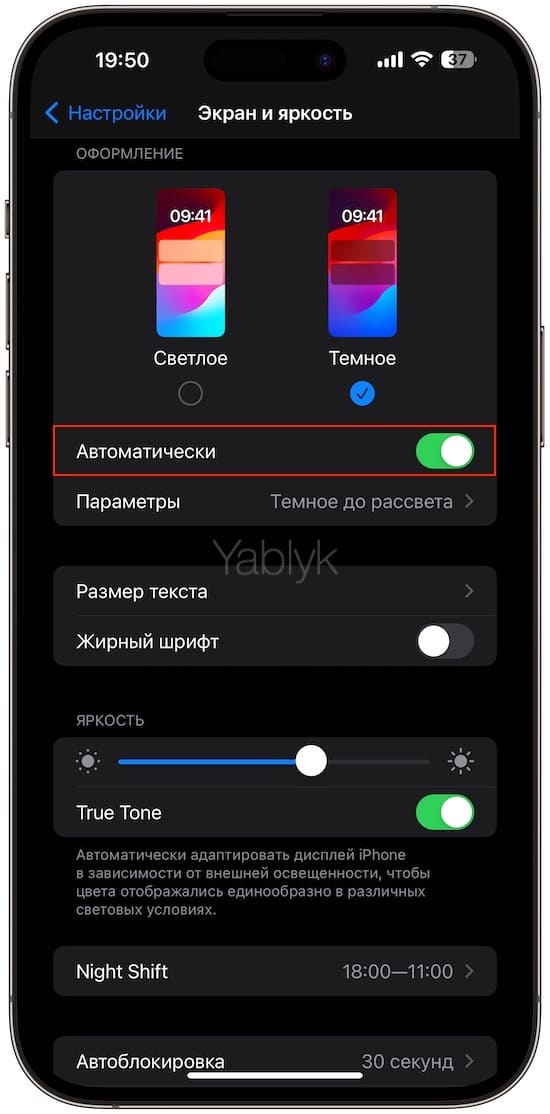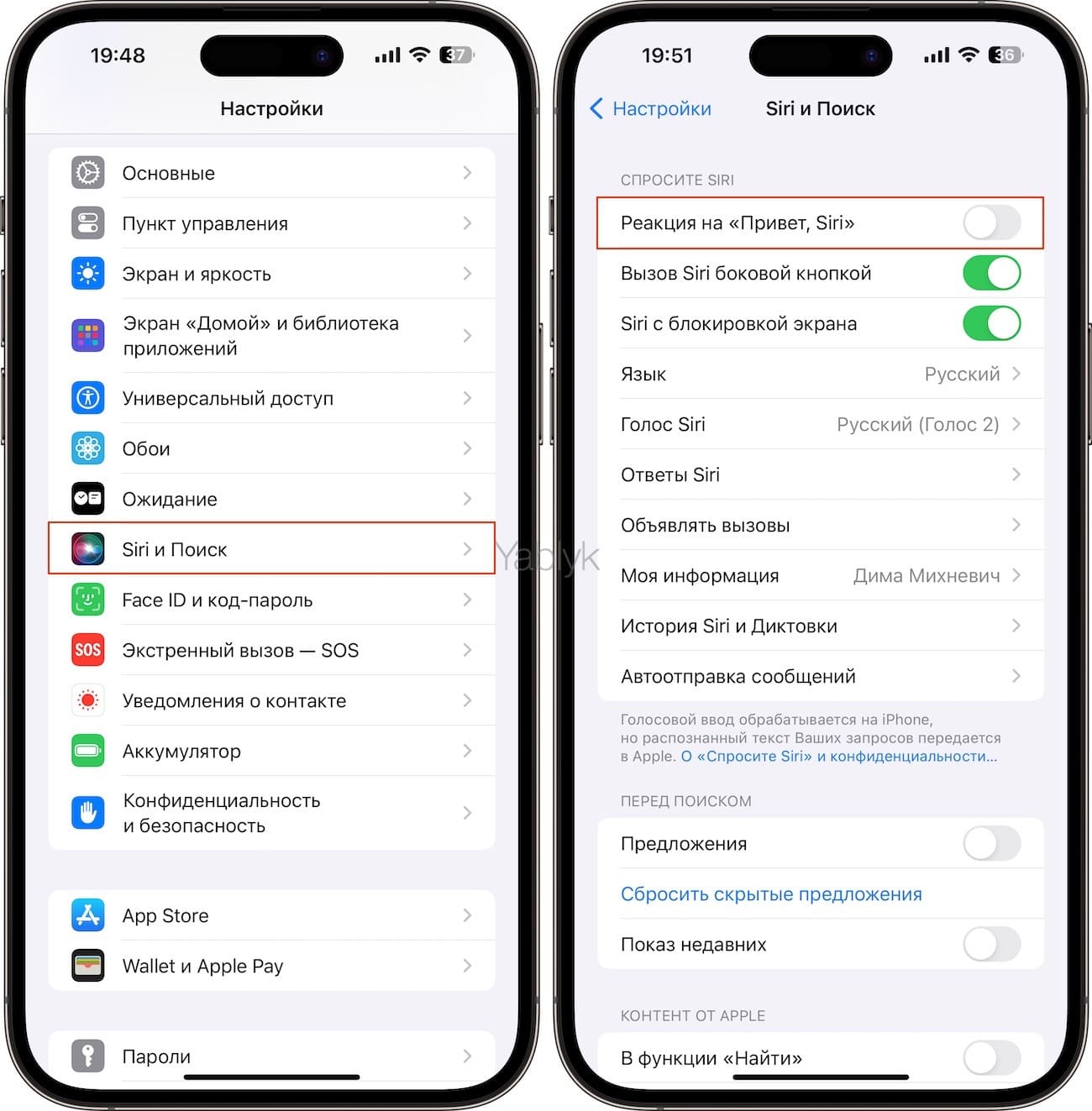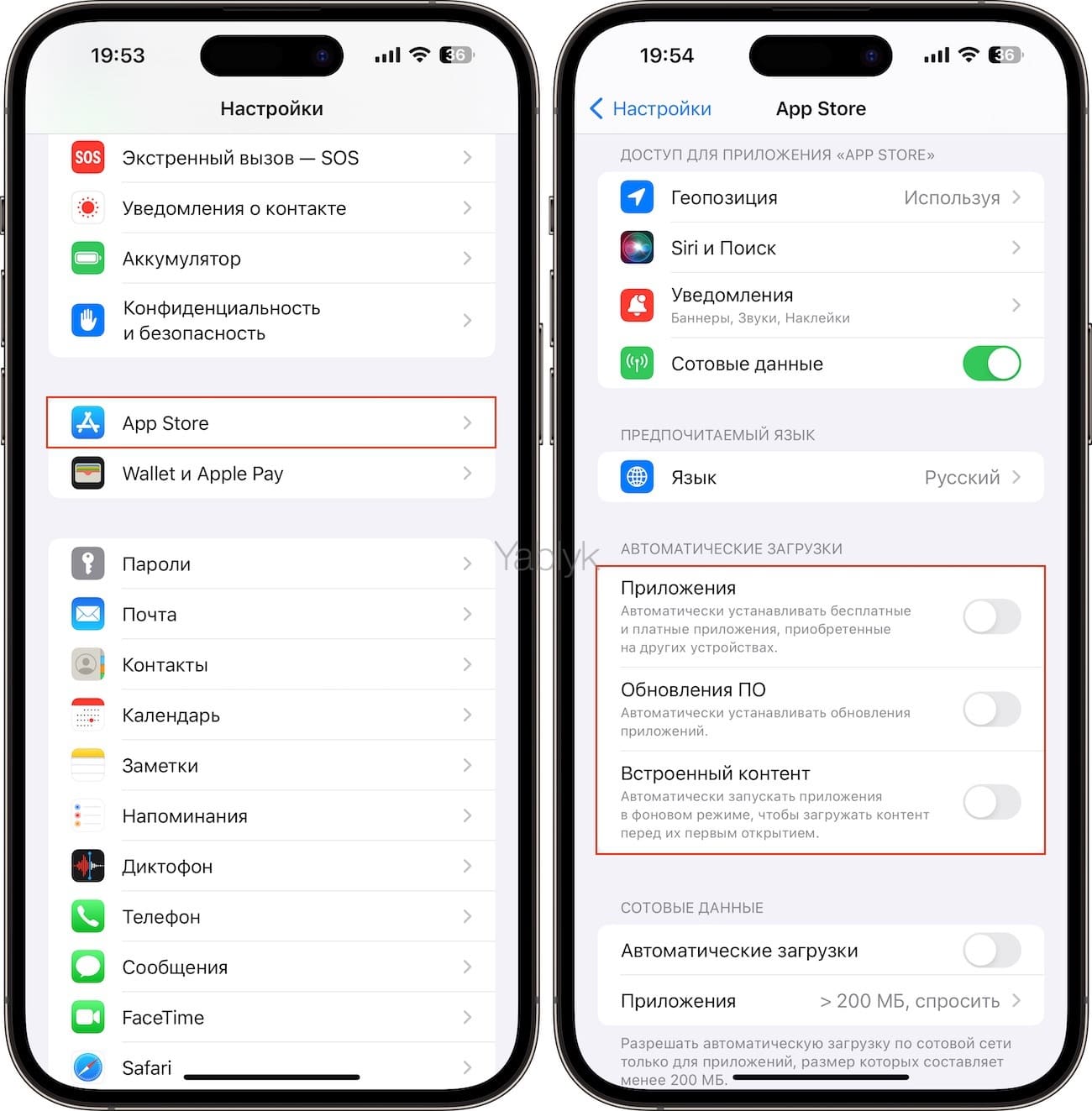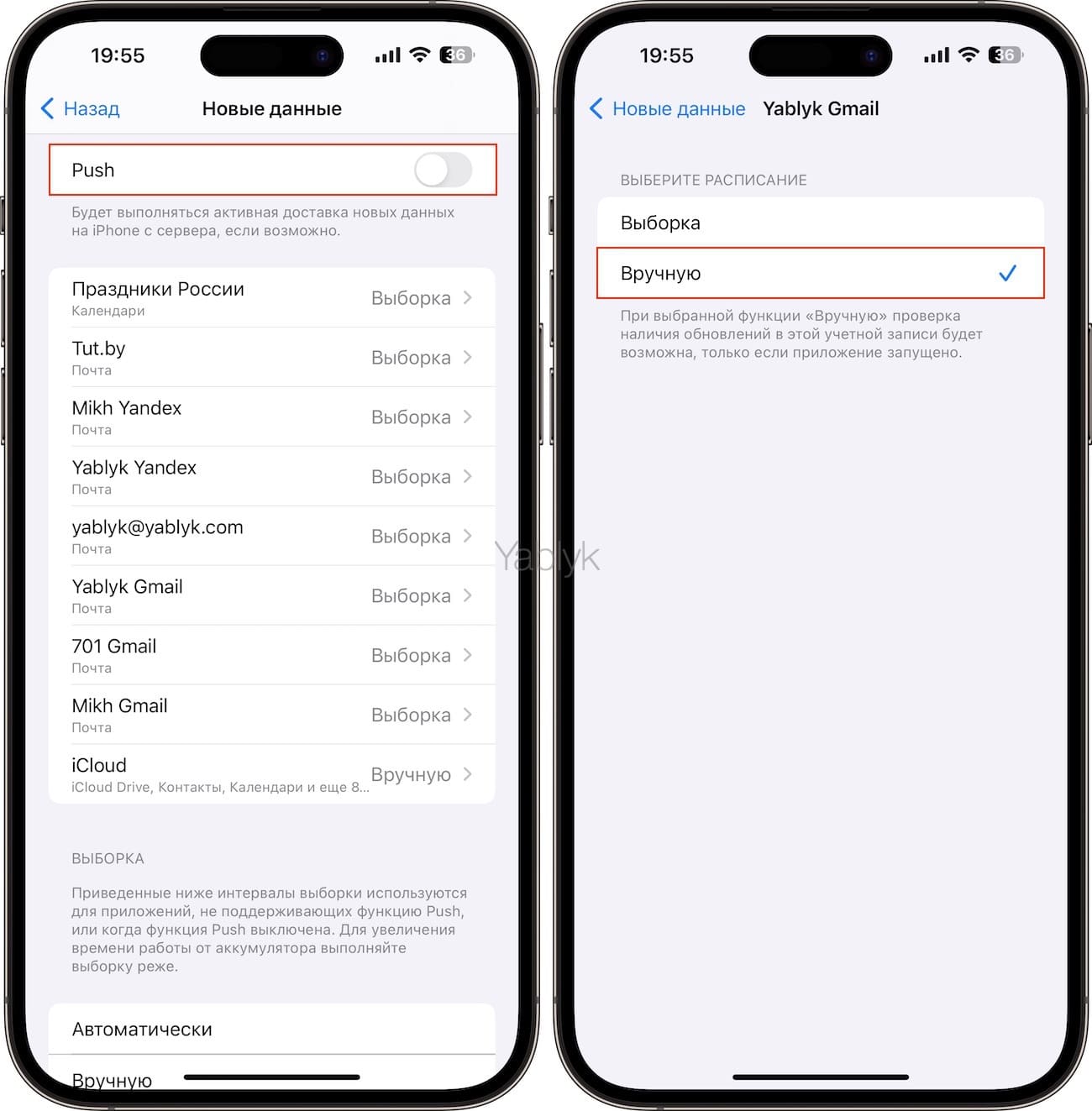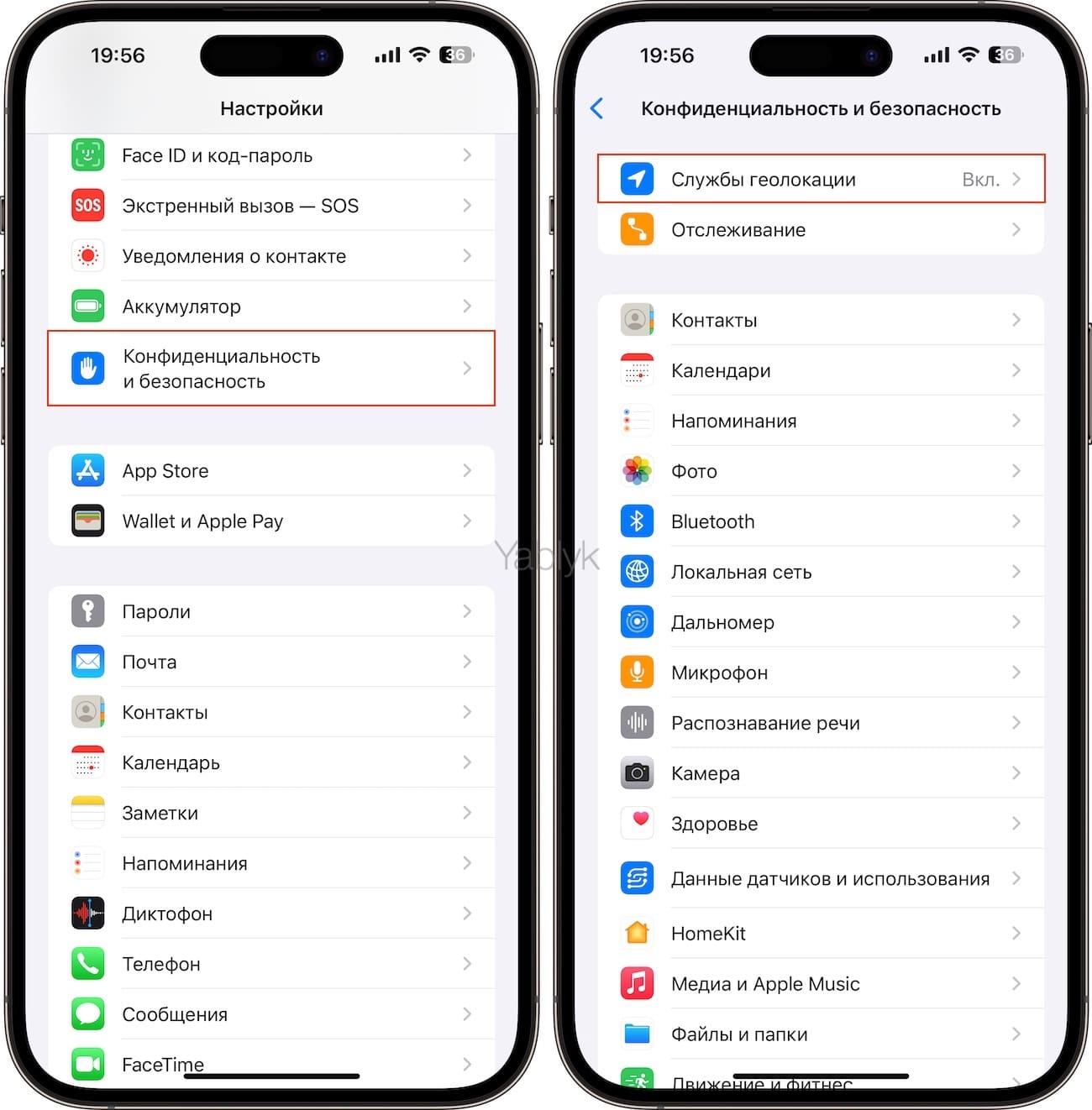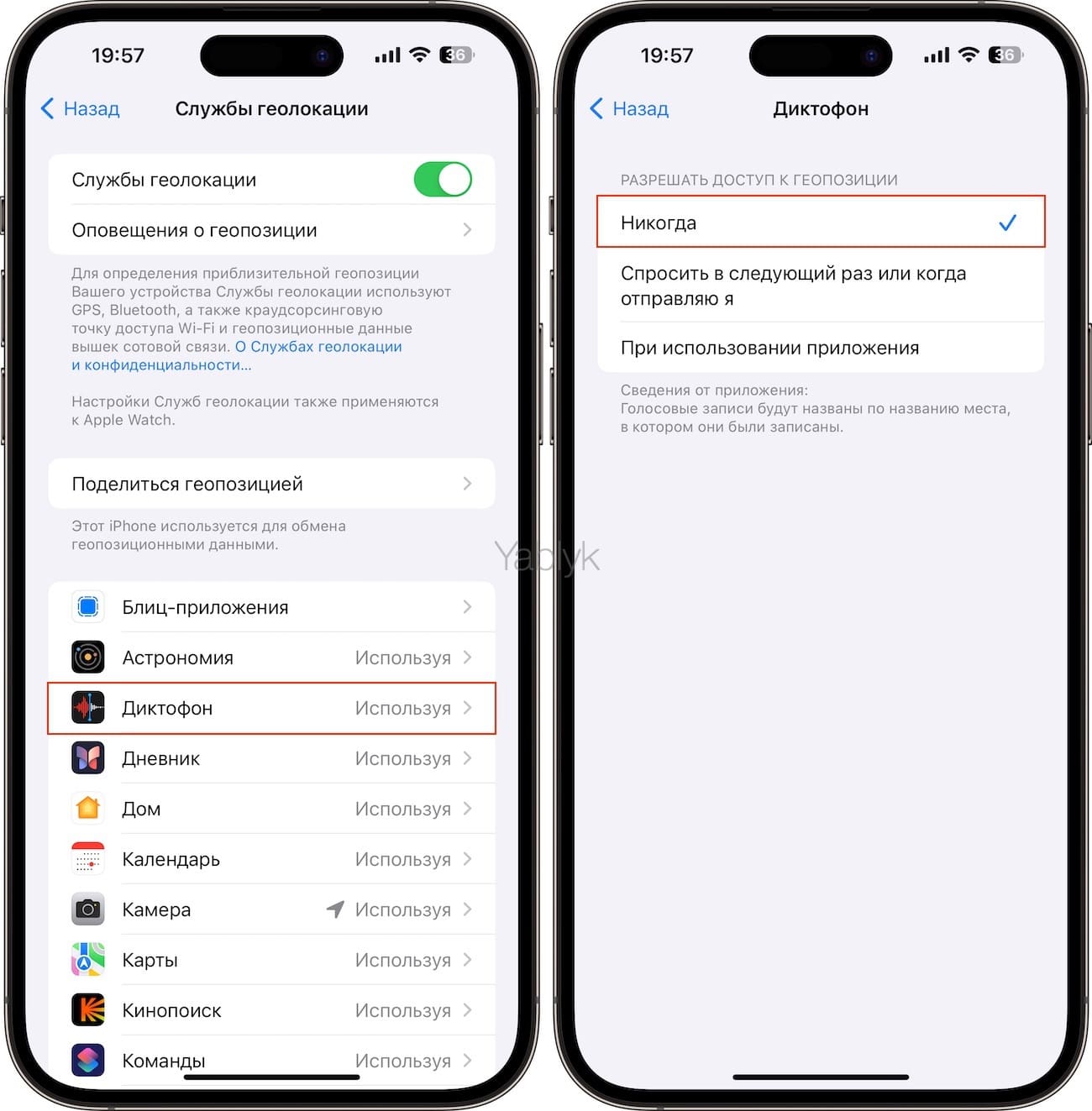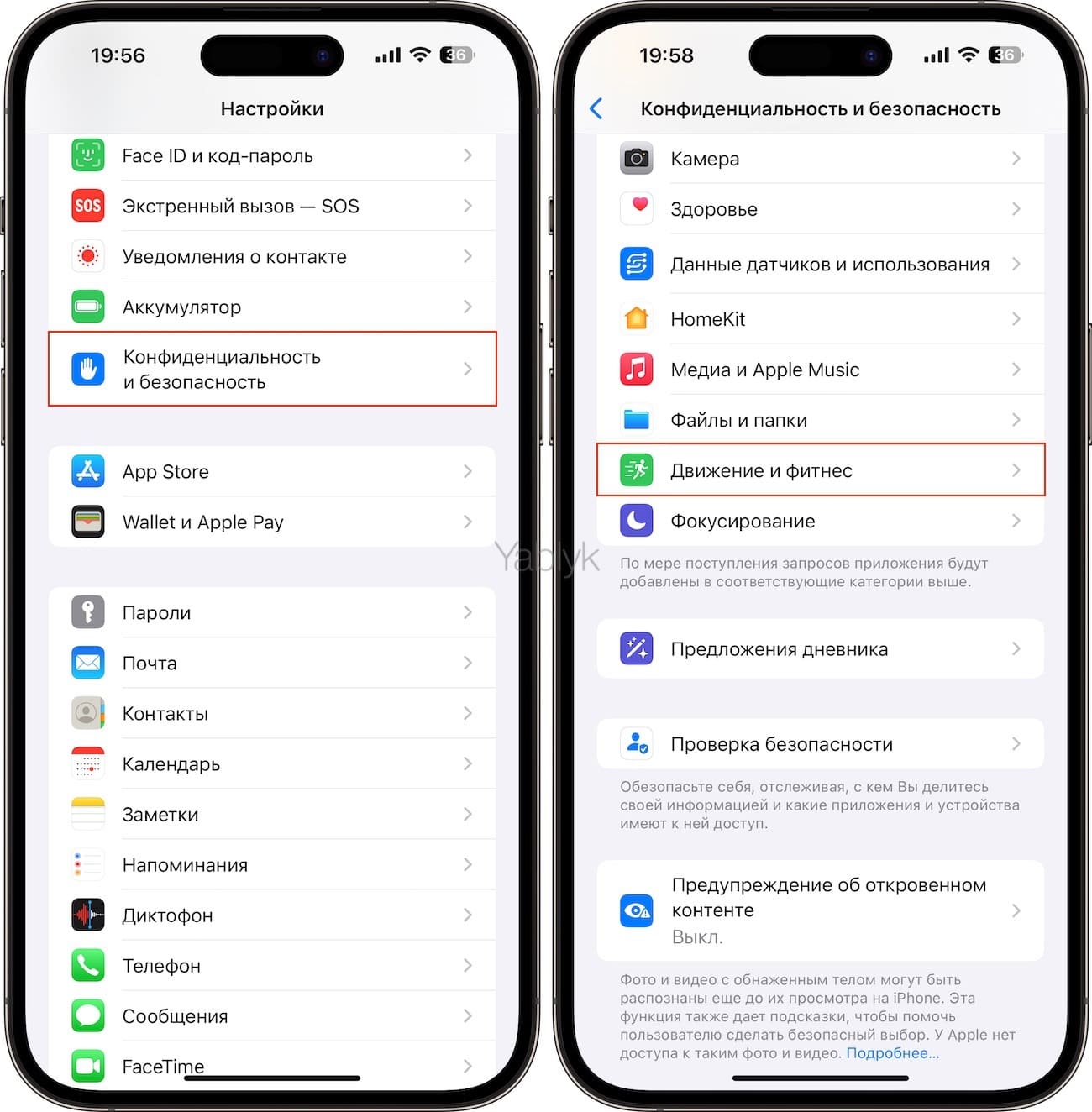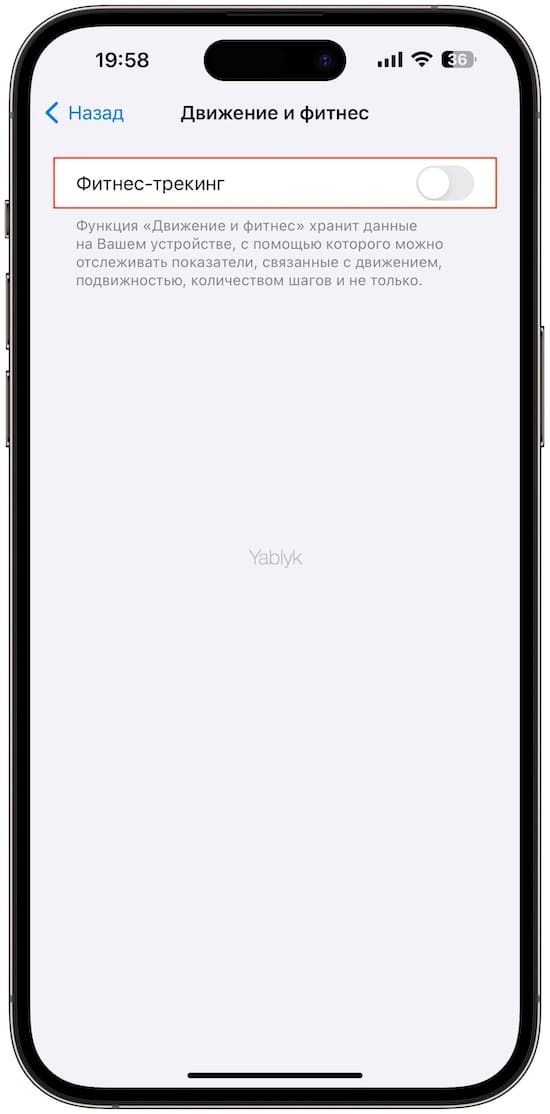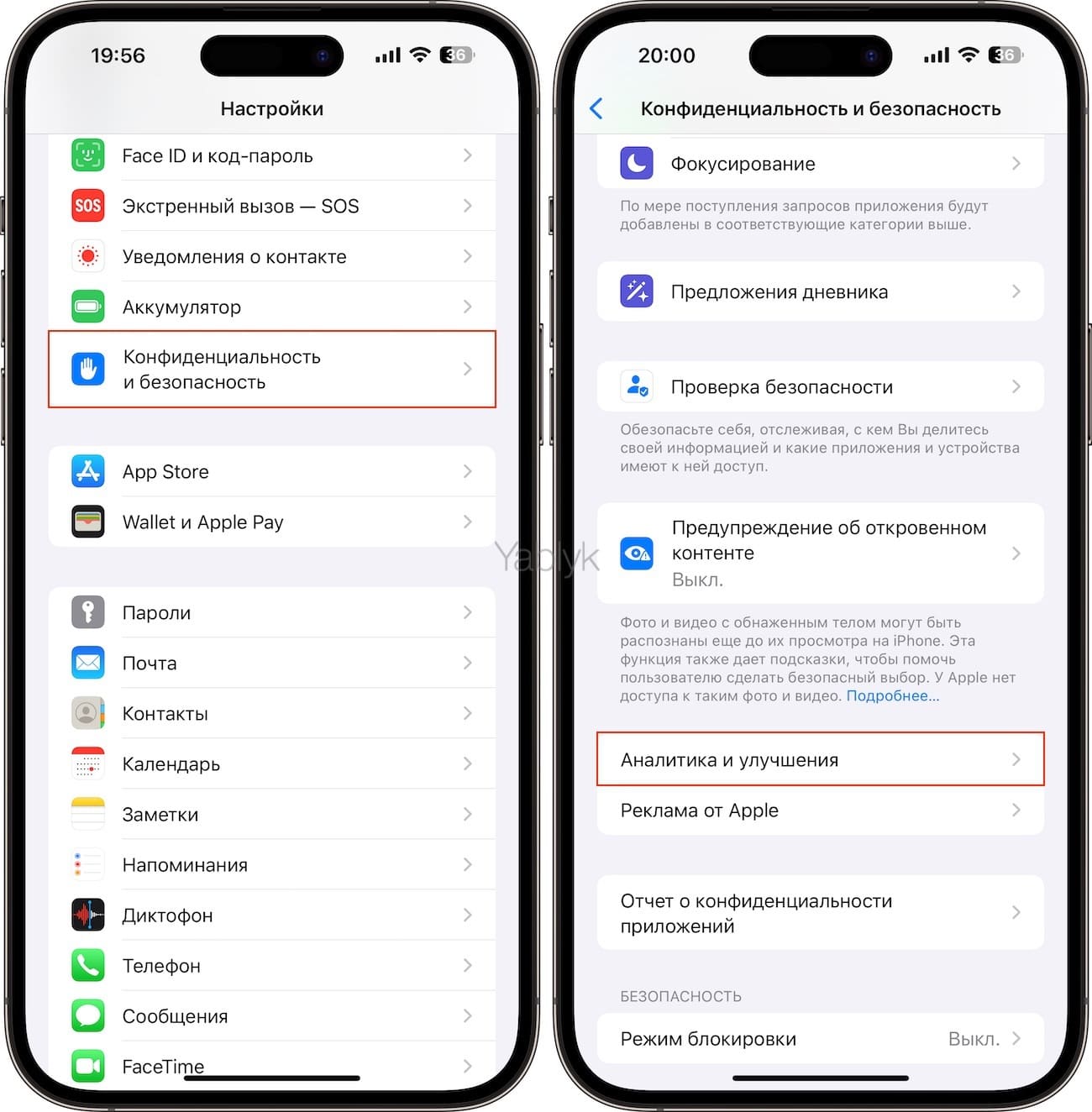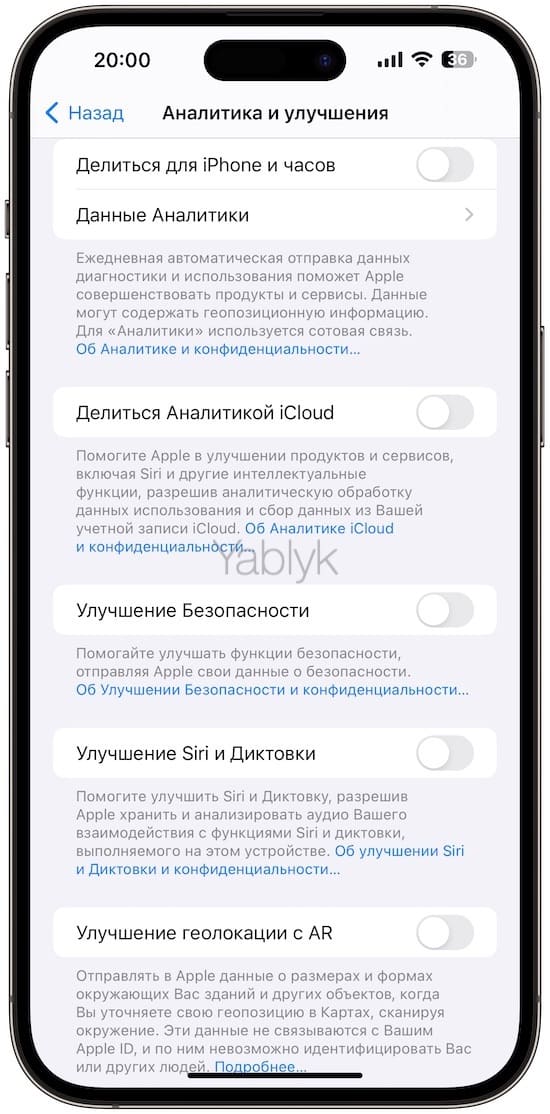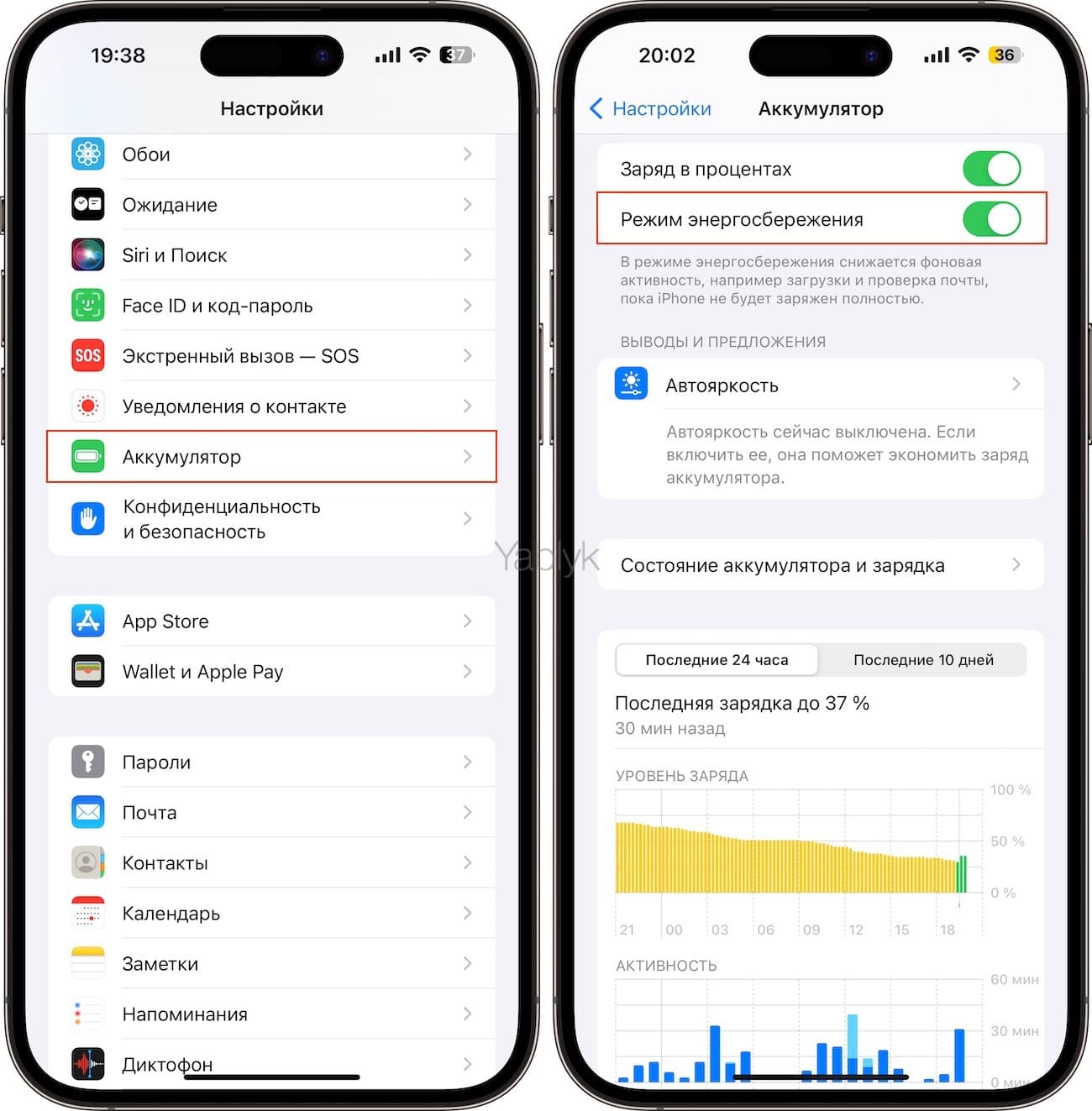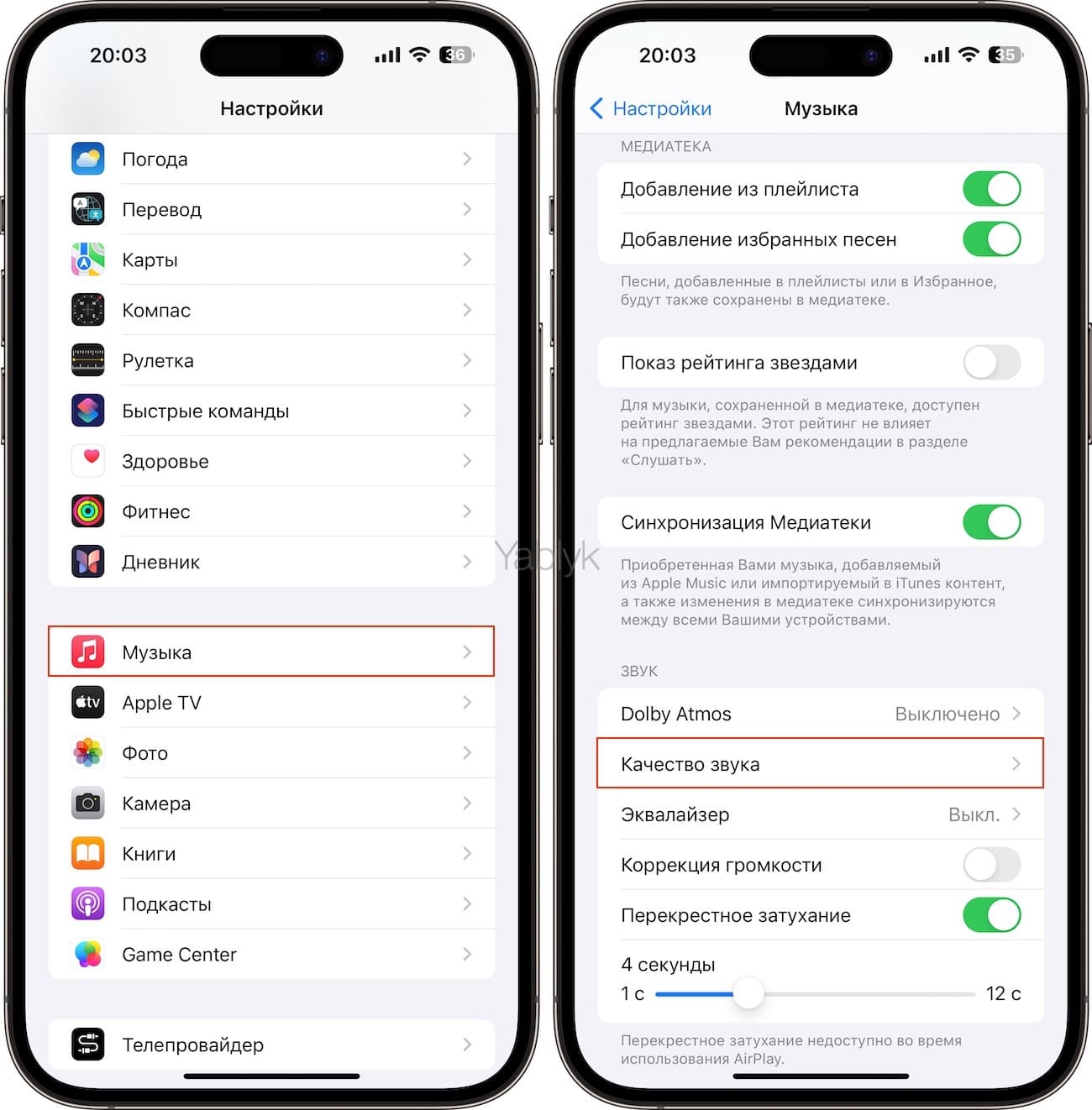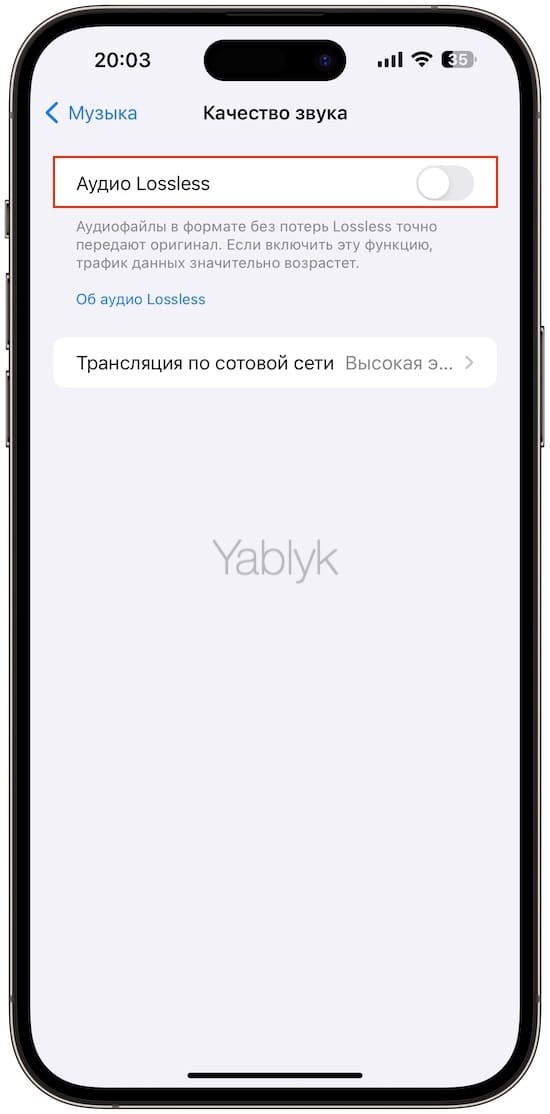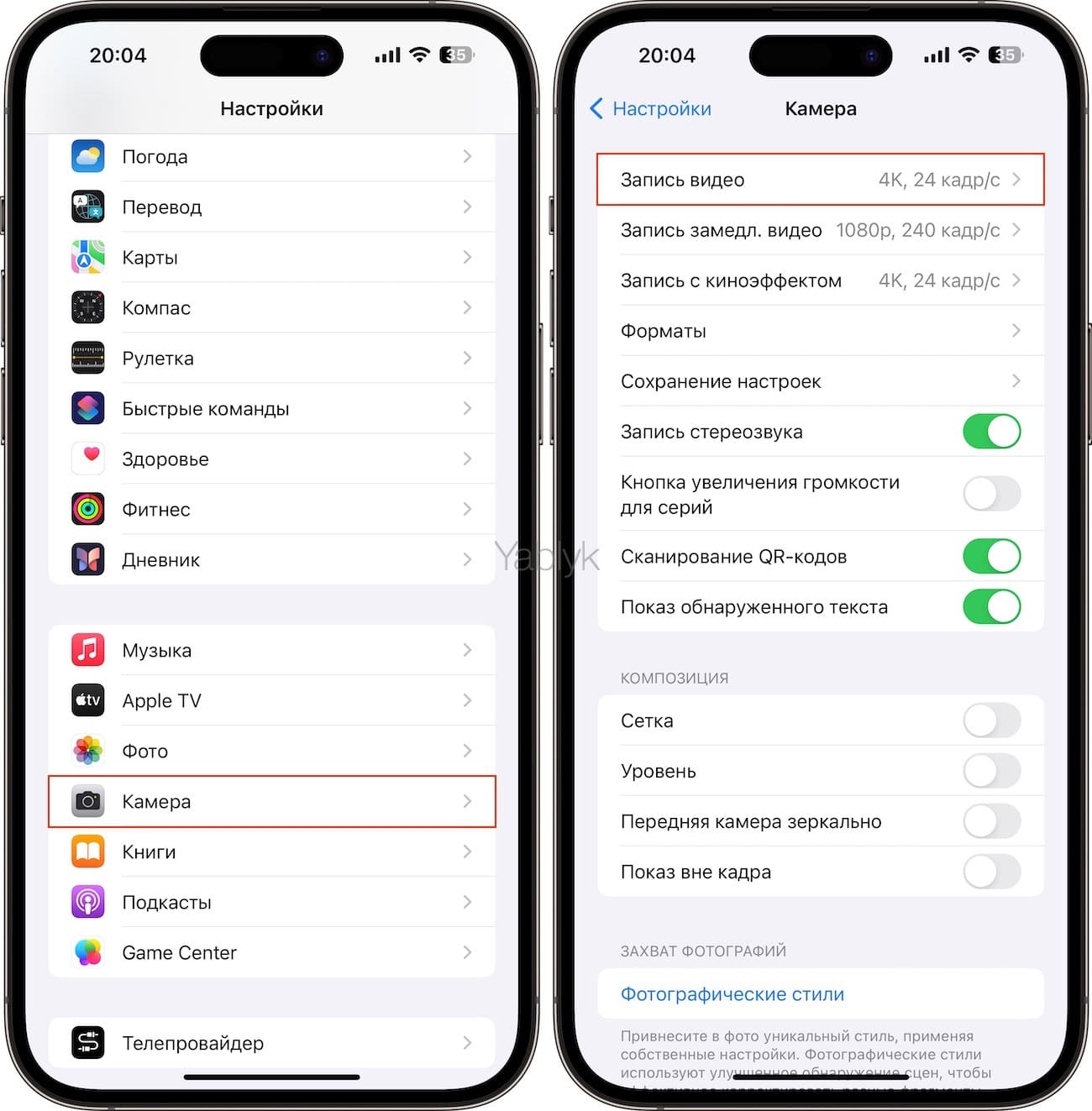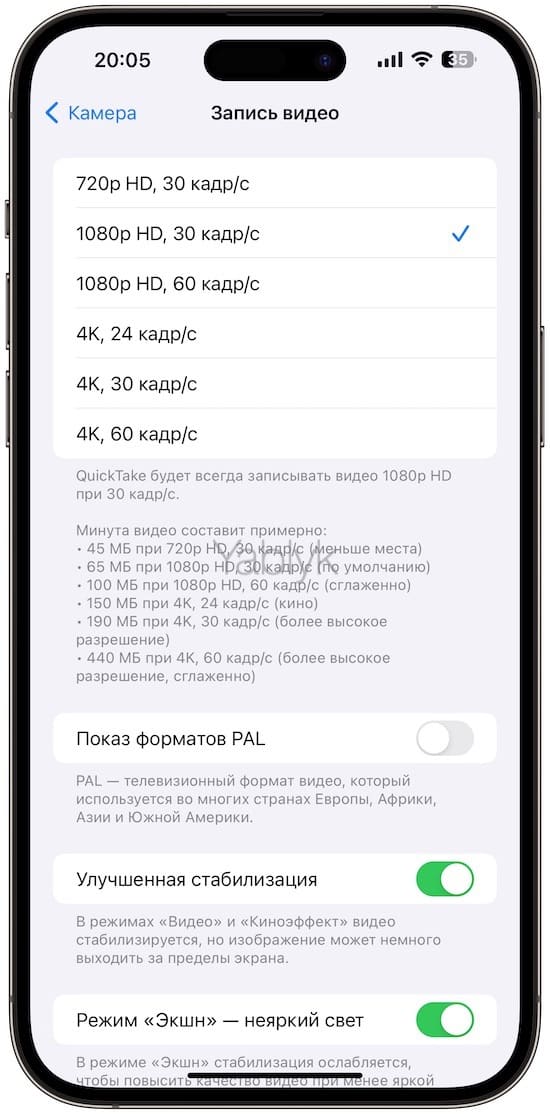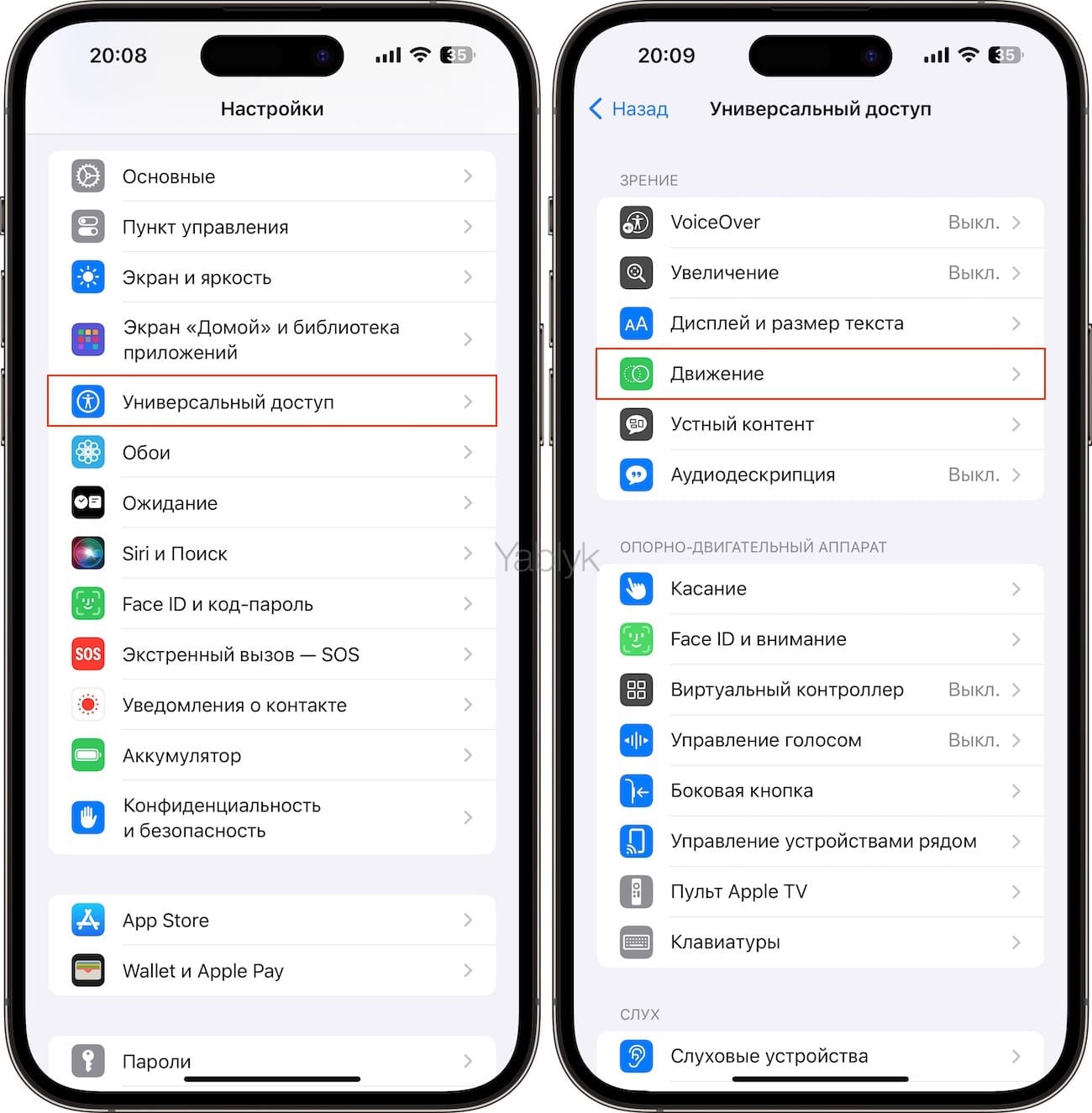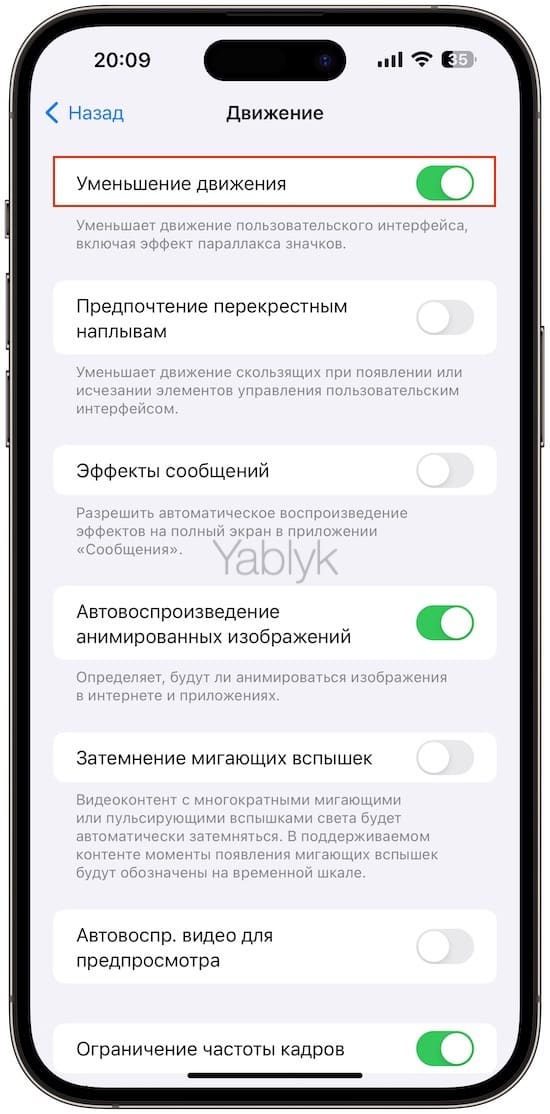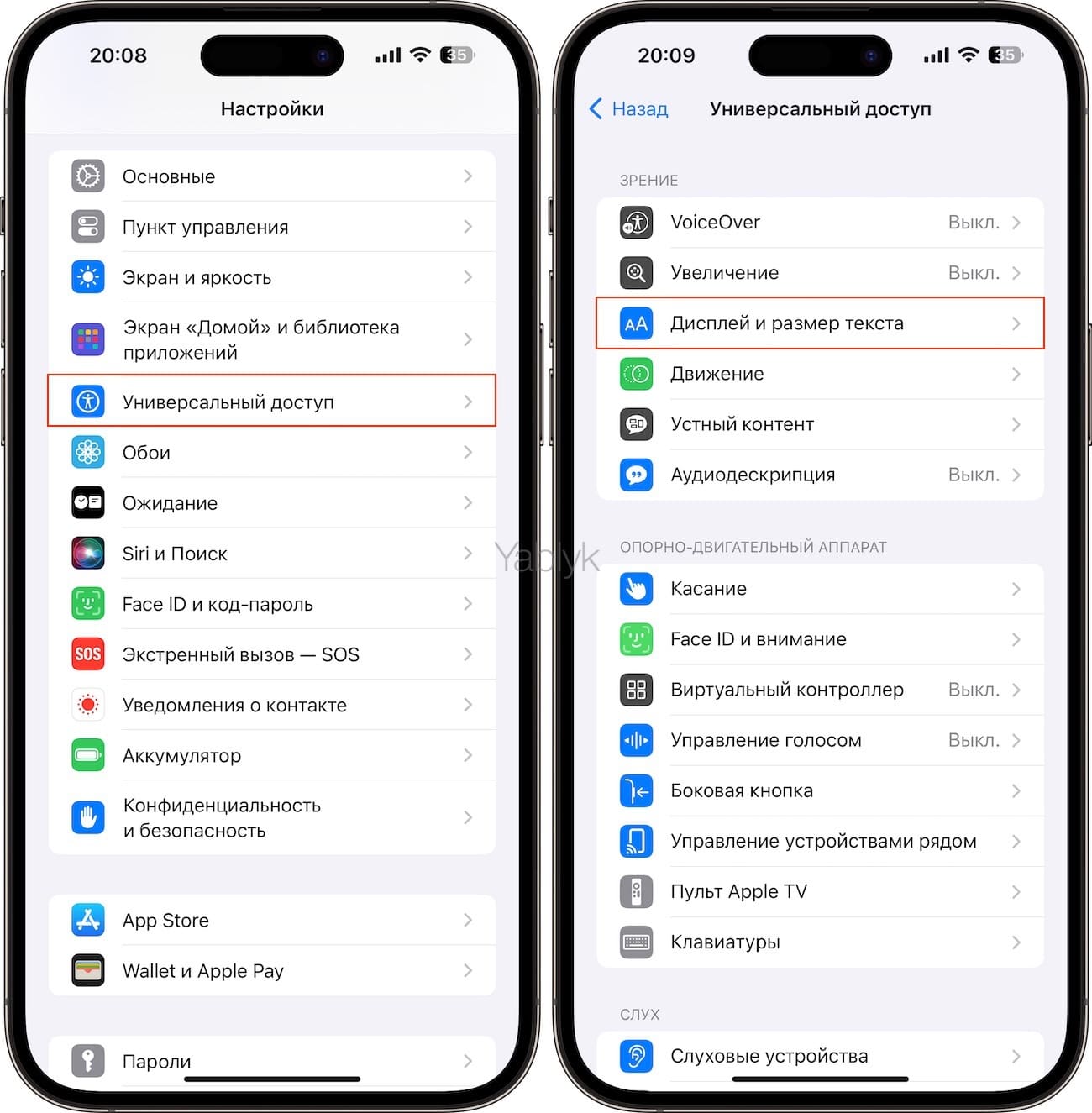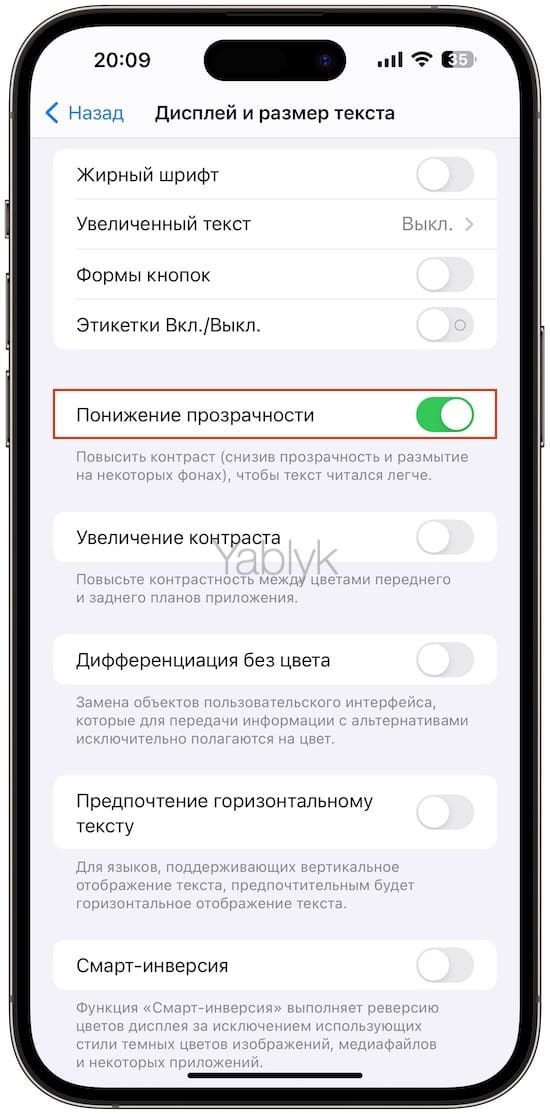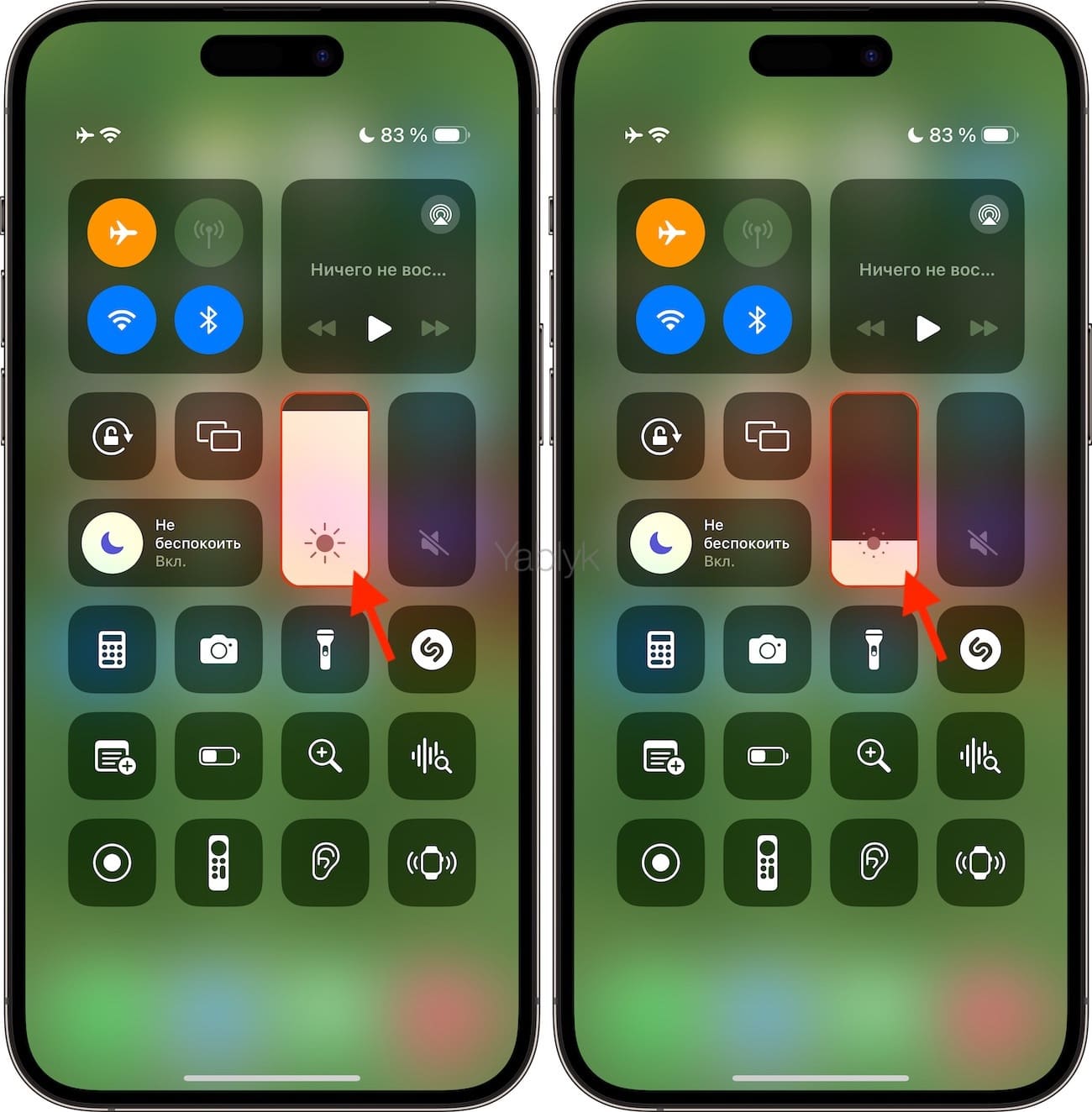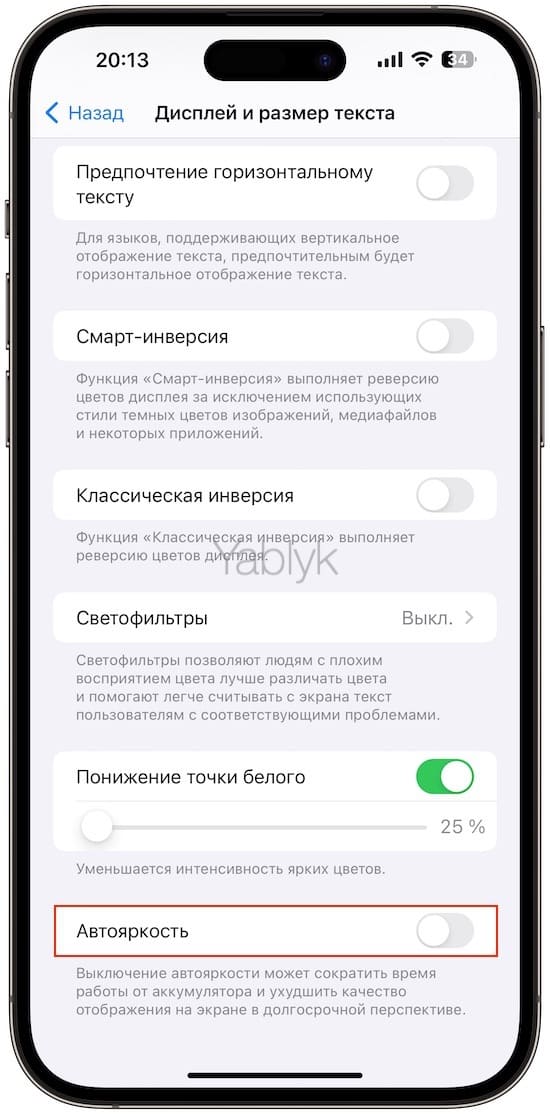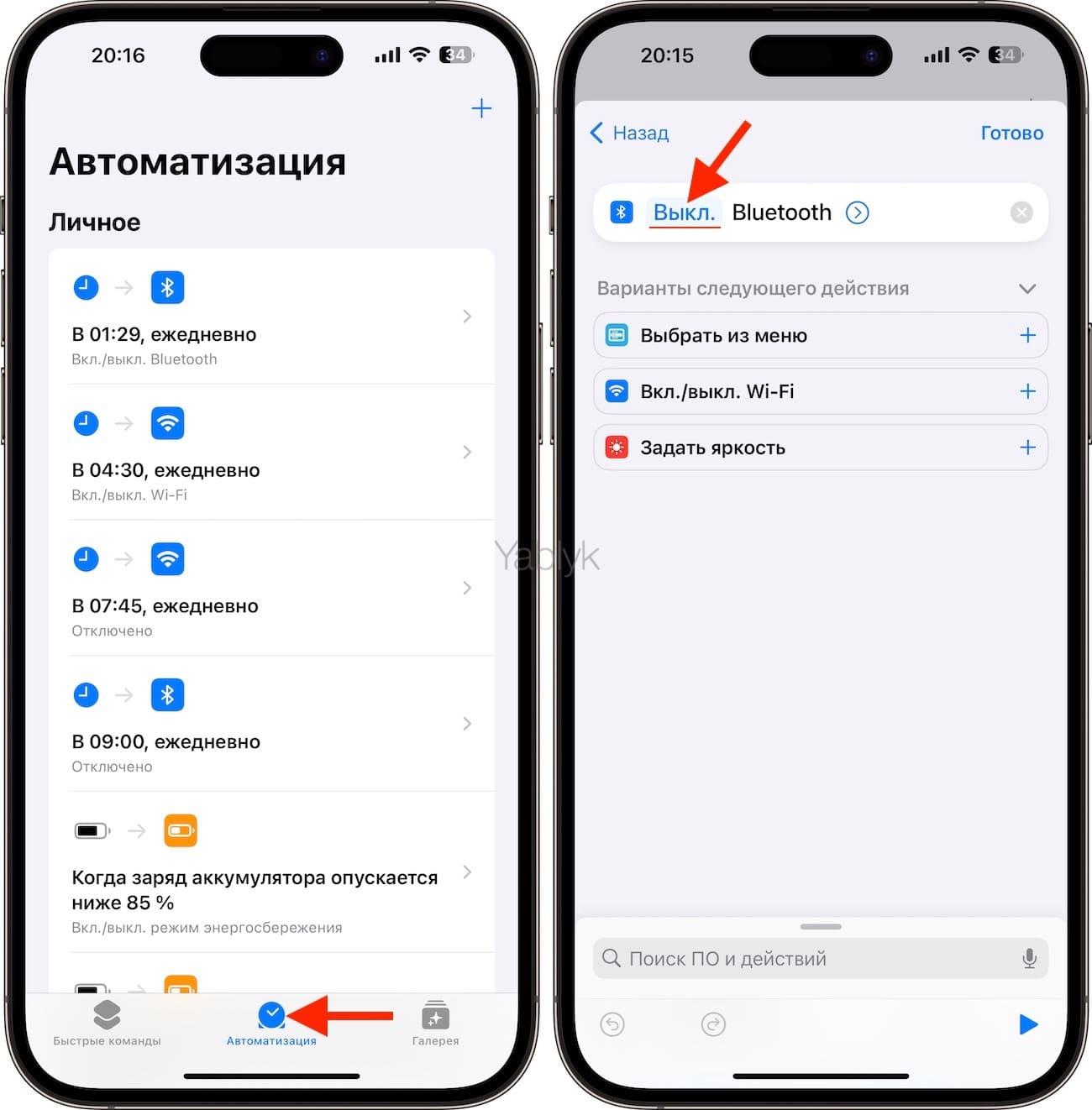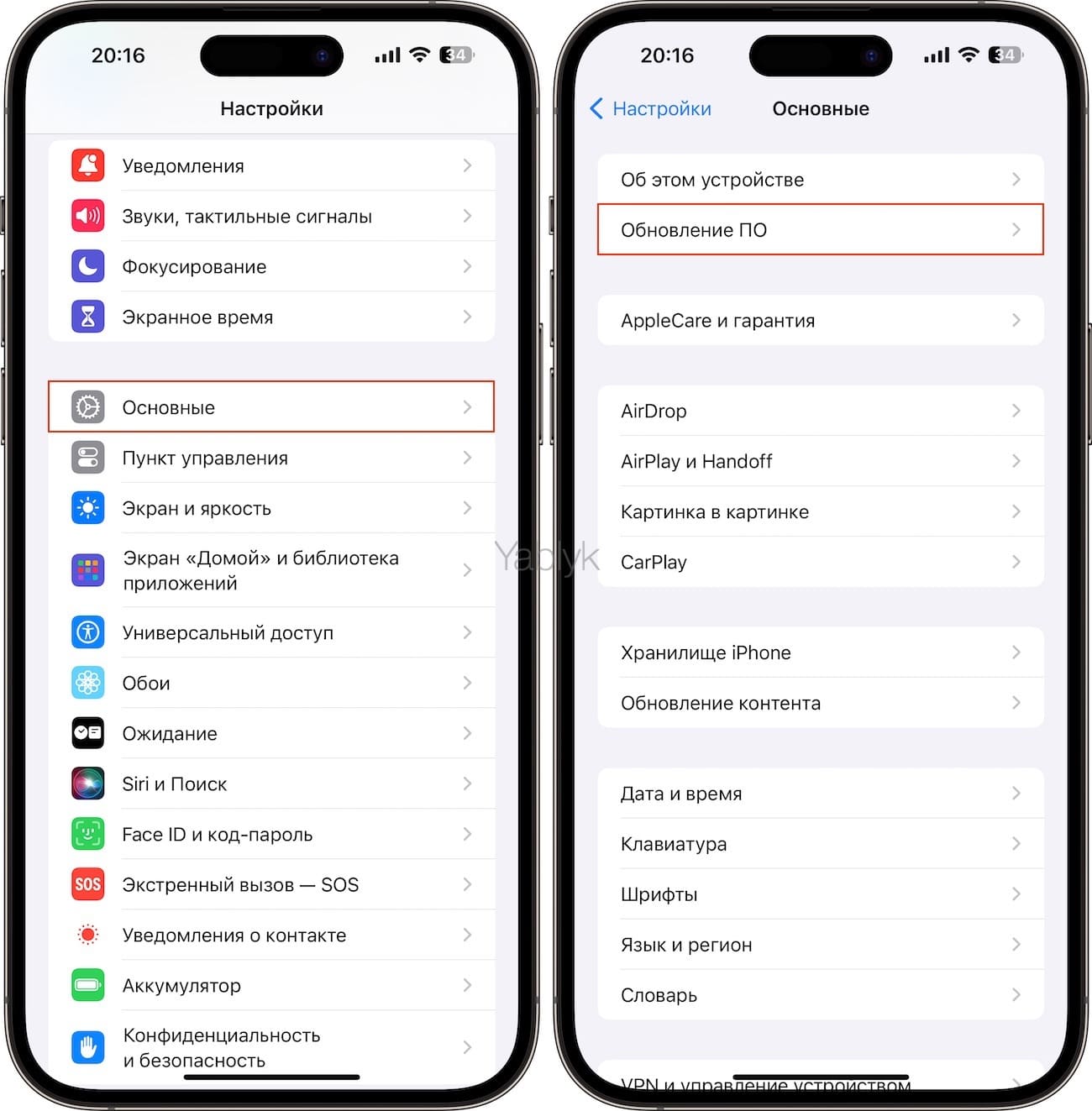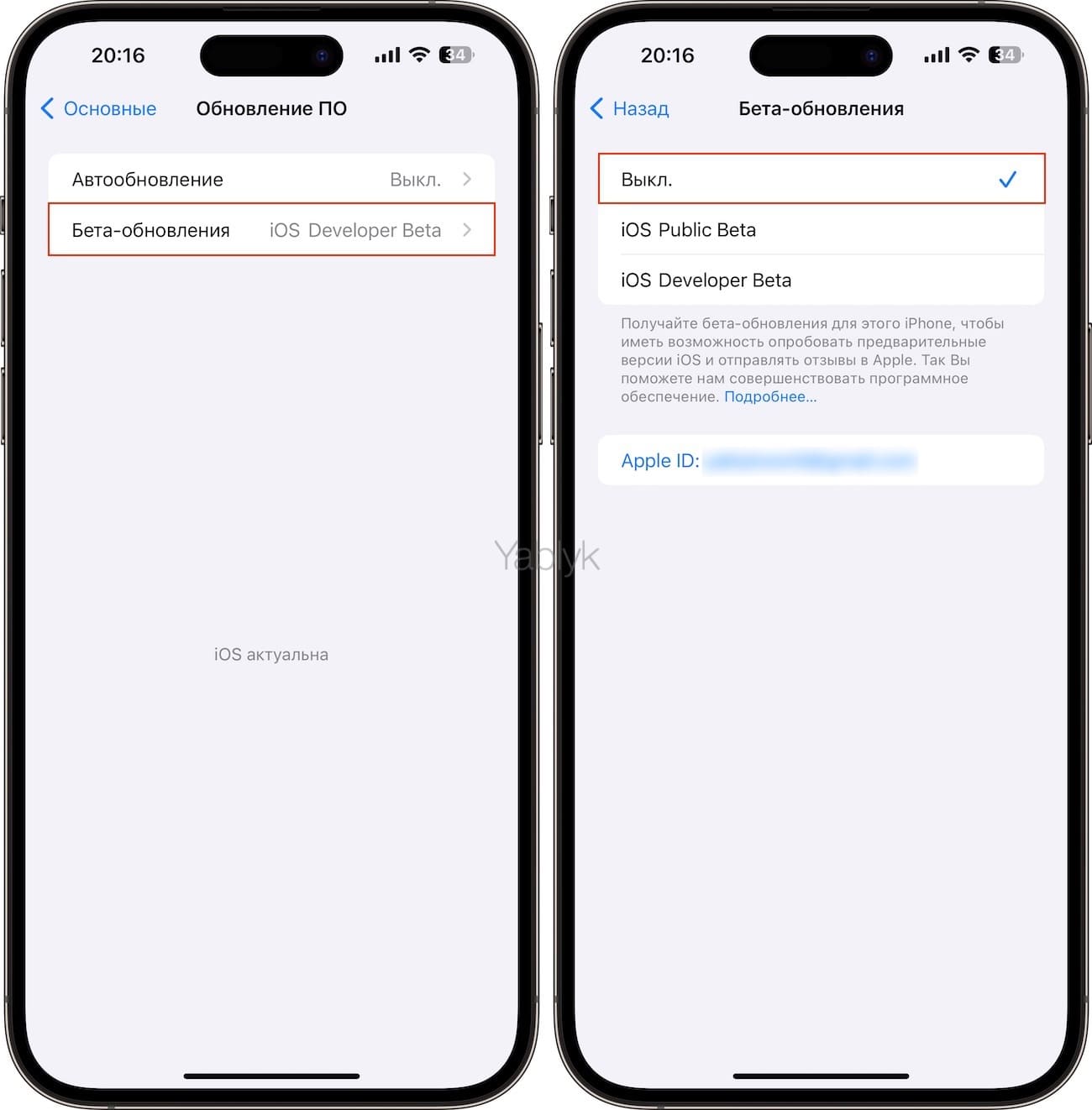Каким бы качественным не был литий-ионный аккумулятор в iPhone, каждый цикл зарядки и разрядки – это пусть небольшая, но деградация батареи. И чем активнее пользователь работает со своим устройством, тем чаще происходят эти циклы. В результате аккумулятор постепенно теряет свою емкость, что напрямую влияет на время автономной работы iPhone.
В среднем через год батарея смартфона Apple теряет десятую часть своей емкости, а через пару лет деградация составляет уже 20%. Решить проблему можно кардинально – заменив аккумулятор новым. Впрочем, с этим спешить не стоит, ведь этот шаг можно предпринять в любой момент. И вместо того, чтобы планировать замену батареи, можно попробовать настроить свой iPhone, программными средствами оттянув неизбежное и неприятное решение.
💚 ПО ТЕМЕ: Как узнать, какое приложение больше всего расходует батарею iPhone или iPad?
Как проверить емкость (состояние) батареи iPhone?
Перед началом действий, направленных на оптимизацию времени автономной работы iPhone, следует проверить состояние его аккумулятора, возможно, именно уменьшение ёмкости батареи является главной причиной снижения времени работы смартфона от одного заряда.
Для того чтобы проверить состояние батареи на iPhone:
1. Откройте приложение «Настройки» на iPhone.
2. Выберите раздел «Аккумулятор».
3. Нажмите на пункт «Состояние аккумулятора и зарядка».
4. На открывшейся странице будет указано текущее значения ёмкости аккумулятора в процентах относительно нового устройства.
Этот показатель отображает, насколько текущий уровень емкости аккумулятора iPhone отличается от нового устройства в процентах. Например, если уровень заряда аккумулятора составляет 98%, это означает, что время автономной работы устройства уменьшилось на 2% в сравнении с новым. В результате, смартфон с такой батареей сможет проработать примерно на 15-20 минут меньше в сутки по сравнению с новым.
💚 ПО ТЕМЕ: Как скрывать (прятать) фото или видео на iPhone или iPad.
Как решить проблему с быстрым расходом заряда аккумулятора iPhone и максимально сохранить ёмкость батареи
Старайтесь по возможности держать заряд iPhone в промежутке от 20 до 80%
Для того чтобы максимально продлить срок службы аккумулятора iPhone в Apple советуют по возможности держать заряд смартфона в промежутке между 20 и 80 процентами. В то же время, для калибровки батареи рекомендуется примерно раз в месяц полностью разряжать и заряжать аккумулятор устройства.
💚 ПО ТЕМЕ: Фото контакта при звонке на весь экран iPhone – как сделать?
Не оставляйте iPhone на зарядке на всю ночь
Ежедневная продолжительная ночная зарядка смартфона может негативно сказаться на батарее, уменьшая срок ее службы из-за частого перегрева. Вместо этого, лучше зарядить iPhone перед сном или подпитывать его в течение дня, когда вы не пользуетесь им. Это поможет избежать проблем с батареей и поддержит ее хорошее состояние на долгий период.
В случае необходимости ночной зарядки смартфона, можно воспользоваться функцией «Оптимизированная зарядка», которая анализирует личные привычки владельца iPhone и управляет процессом полной зарядки таким образом, чтобы сохранить емкость аккумулятора.
Для того чтобы включить Оптимизированную зарядку, перейдите по пути: «Настройки» → «Аккумулятор» → «Состояние аккумулятора» и состояние и установите переключатель «Оптимизированная зарядка» в положение «Включено».
💚 ПО ТЕМЕ: Можно ли пользоваться телефоном во время зарядки и каковы последствия.
Отключите ненужные уведомления
Перейдите по пути: приложение «Настройки» → «Уведомления» и там изучите, какие приложения вообще могут отправлять вам push-уведомления. Вероятно, многие из них вам попросту не нужны.
И эта настройка поможет сохранить заряд батареи. Ведь когда ваш смартфон постоянно сыпет сообщениями о тех или иных событиях приложений, то постоянно включается экран iPhone. И все это требует питания, которое большей частью бессмысленно отдает батарея.
💚 ПО ТЕМЕ: Какой iPhone лучше держит батарею? Сравнение времени автономной работы всех актуальных iPhone.
Выключите системные тактильные сигналы, щелчки клавиатуры и вибрацию при звонке
Обратная связь вашего смартфона в виде тактильной реакции улучшает взаимодействие с ним, но при этом требует немало энергии. Так что вибрацию, если она не является критичной для вашей работы с iPhone, лучше все же отключить. Перейдите по пути: «Настройки» → «Звуки, тактильные сигналы» → «Тактильные сигналы».
Установите галочку напротив пункта «Не воспроизводить». Эта опция отключит вибрацию во время поступления звонков и уведомлений.
В этом же разделе деактивируйте пару переключателей: «Звук блокировки» и «Тактильные сигналы», а также в меню «Отклик клавиатуры» отключите звук (щелчки) при наборе на виртуальной клавиатуре и ее тактильные сигналы.
💚 ПО ТЕМЕ: Пора ли менять батарею в Айфоне – признаки необходимости замены аккумулятора смартфона.
Настройте автоматическую активацию режима «Не беспокоить»
Если вы сможете определить период времени, в который вам не требуется получать уведомления, то это тоже поможет сохранить заряд батареи. Потребуется перейти по пути: приложение «Настройки» → «Фокусирование» → «Не беспокоить» и настроить поведение приложений на период действия «тихого» режима.
С подробной инструкцией по настройке режима «Не беспокоить» вы сможете ознакомится здесь.
Отключите функцию «Экран всегда включен»
Начиная с iPhone 14 Pro все «прошки» обладают функцией «Экран всегда включен», которая позволяет отображать информацию (время, виджеты, уведомления) на экране блокировки. И хотя Apple заявляет о минимальном потреблении энергии при работе всегда включенного экрана, выключив эту функцию вы увеличите время автономной работы смартфона.
Для того чтобы отключить функцию «Экран всегда включен» перейдите в раздел «Экран и яркость» приложения «Настройки».
💚 ПО ТЕМЕ: Почему батарею iPhone и iPad нельзя разряжать «в ноль» и как правильно заряжать iOS-устройства.
Выключите функцию «Handoff»
Скажем прямо, далеко не все пользователи техники Apple вообще умеют пользоваться этой функцией или знают о ее существовании. Она создает некий буфер обмена информацией между устройствами Apple и позволяет продолжить работу в том же приложении, но уже на другом гаджете с прежнего места. И если вам такая функция для работы не нужна, или из устройств Apple у вас есть только iPhone, то Handoff можно отключить. Для этого перейдите по пути «Настройки» → «Основные» → «AirPlay и Handoff» и деактивируйте там переключатель «Handoff».
💚 ПО ТЕМЕ: Как создавать напоминания на iPhone, привязанные к месту (по геолокации).
Настройте функцию «Обновление контента»
С одной стороны, обновление контента ваших программ – вещь необходимая, вот только если постоянно в фоне будет обновляться содержание некритичных для вас программ, это неизбежно скажется на заряде аккумулятора. Так что стоит уделить внимание только важным программам, а остальные обновлять время от времени вручную. Перейдите по пути «Настройки» → «Основные» → «Обновление контента» и там деактивируйте ползунки напротив некритичных для вашей работы с устройством приложений.
💚 ПО ТЕМЕ: Почему нужно отключить резервные копии в iCloud большинству пользователей iPhone и iPad.
Установите минимальное время автоматической блокировки экрана
Через некоторое время после завершения вашей работы с iPhone экран устройства автоматически погаснет. И чем быстрее это произойдет, тем больше удастся сохранить заряд батареи. Перейдите в меню «Настройки» → «Экран и яркость» → «Автоблокировка» и задайте там минимальное, насколько возможно, время автоматического отключения экрана устройства.
Список предлагает установить минимальным временем блокировки параметр в 30 секунд.
💚 ПО ТЕМЕ: ProRAW в камере iPhone: что это, как включить, пользоваться + примеры фото.
Выключите функцию «Поднятие для активации»
Эта опция тоже приводит к излишней активации экрана. Ошибочная отработка может привести к ненужному включению дисплея. Чтобы отключиться от автоматической активации экрана при выявлении попадания смартфона в руки пользователя, надо открыть меню «Настройки» и там в разделе «Экран и яркость» деактивировать ползунок «Поднятие для активации».
💚 ПО ТЕМЕ: «Книги» – лучшая читалка в формате ePub для iPhone и iPad: 10 полезных советов.
Используйте темную тему оформления
Темы оформления оказываются довольно важным инструментом в деле сбережения заряда батареи. Конечно, темная тема не особенно нужна при работе в условиях яркого освещения, зато вечером она будет экономить заряд. Это определено самой технологий OLED-дисплея iPhone. Мало кто из пользователей регулярно и вручную меняет тему оформления в зависимости от времени суток, тем более что в iOS это можно делать автоматически. Для этого перейдите в меню «Настройки» → «Экран и яркость» и активируйте переключатель «Автоматически».
💚 ПО ТЕМЕ: Как автоматически менять обои на iPhone.
Отключите голосовую активацию Siri
Ценность Siri трудно переоценить, однако голосовым ассистентом на постоянной основе пользуются далеко не все. А ведь ради самой возможности вызова Siri голосом постоянно в активном состоянии находятся микрофоны устройства. И это тоже влияет на расход батареи. Так что перейдите по пути: «Настройки» → «Siri и Поиск» и там деактивируйте ползунок «Реакция на «Привет, Siri».
💚 ПО ТЕМЕ: Как на iPhone создать «Общий альбом» фото и видео с другим человеком.
Отключите автоматическое скачивание обновлений и программ
Мы уже говорили об отказе от автоматического обновления контента программ, теперь же поговорим о них самих. Конечно же, они тоже обновляются. И это также достаточно важный процесс. Вот только фоновая активность тратит заряд батареи, а надо ли это, если речь идет об обновлении неважных для вас программ? Перейдите по пути: «Настройки» → «App Store» и там в разделе «Автоматически загрузки» деактивируйте ползунки «Приложения», «Обновления ПО» и «Встроенный контент»
💚 ПО ТЕМЕ: 7 заклинаний Гарри Поттера на iPhone для включения фонарика, изменения громкости и т.д.
Настройте получение новых электронных писем вручную
Настройки стандартного приложения «Почта» позволяют собирать письма с серверов в трех режимах: «Push», «Выборка» или «Вручную». Если вы редко пользуетесь электронной почтой, то наиболее приемлемым вариантом с точки зрения сохранения заряда iPhone, является вариант «Вручную».
О том, как настроить получение почты мы подробно рассказывали в этом материале.
💚 ПО ТЕМЕ: Сообщения по расписанию в WhatsApp, Telegram и iMessage: как отправлять на iPhone?
Отключите геолокацию для некоторых приложений
Установленные на вашем iPhone программы могут время от времени для своей работы определять местоположение устройства. Но это тоже сильно расходует заряд аккумулятора, так что стоит задуматься об ограничении такого поведения для определенных приложений. Для этого вам надо перейти в меню «Настройки» → «Конфиденциальность и безопасность» → «Службы геолокации», где отключить те приложения, которым для своей работы можно и обойтись без информации о вашем местоположении.
💚 ПО ТЕМЕ: Как сделать QR-код от Wi-Fi для передачи гостям пароля сети, не называя его.
Отключите автоматическое отслеживание движения
iPhone может следить за движением пользователя, подсчитывая его шаги и анализируя активность. Если вы не ведете ежедневный подсчет шагов при помощи iPhone, а пользуетесь Apple Watch или фитнес-трекером. По пути: приложение «Настройки» → «Конфиденциальность и безопасность» → «Движение и фитнес» стоит деактивировать переключатель «Фитнес-трекинг».
💚 ПО ТЕМЕ: Как скрывать от посторонних текст уведомлений с экрана блокировки на iPhone или iPad.
Отключите отправку аналитических данных в Apple
Включенная функция ежедневно автоматически создает на iPhone файлы с аналитическими данными и отправляет их в Apple, что также влияет на заряд аккумулятора. Перейдите по пути: приложение «Настройки» → «Конфиденциальность и безопасность» → «Аналитика и улучшения» и установите все переключателю на этой странице в положение «Выключено».
💚 ПО ТЕМЕ: Как добавить голосовое оповещение об окончании зарядки iPhone или iPad.
Используйте «Режим энергосбережения»
«Режим энергосбережения» позволяет значительно продлить время работы вашего устройства, ограничивая определенные задачи и функции. В этом режиме iPhone автоматически снижает частоту работы процессора, уменьшает яркость экрана и ограничивает фоновую активность приложений, что помогает сэкономить заряд батареи. Кроме того, «Режим энергосбережения» отключает пуш-уведомления для электронной почты и ограничивает использование некоторых функций, чтобы увеличить время работы устройства в условиях низкого заряда батареи.
При помощи быстрых команд можно настроить автоматическую активацию «Режима энергосбережения» в зависимости от заряда батареи, времени суток, местоположения и т.д. об этом мы рассказывали в этой статье.
💚 ПО ТЕМЕ: 4 способа быстро открыть камеру на iPhone, в том числе на заблокированном экране.
Уменьшите качество аудио в Apple Music
Хочется слушать аудио непременно высокого качества, вот только если вы используете дешевые наушники, то в этом нет особого смысла. При этом передача качественного звука «lossless» (формат без потерь) требует повышенного расхода интернет-трафика. И это тоже нагружает устройство и тратит заряд его батареи. Процесс может быть оптимизирован. Перейдите по пути: приложение «Настройки» → «Музыка» → «Качество звука» и установите переключатель «Аудио Lossless» в положение «Выключено».
💚 ПО ТЕМЕ: Почему рингтон при звонке на iPhone начинает звучать тише и как это отключить.
Настройка частоты и разрешения видео при его записи
iPhone может снимать видео потрясающего качества, в том числе за счет высокого разрешения и частоты кадров. Но если вы снимаете для своих домашних и друзей, то чаще всего эти параметры излишние. Точно ли вам требуется обеспечить 4K на скорости 60 кадров/с для всего медиа-контента? Съемка с таким качеством тоже нагрузит процессор и приведет к повышенному расходу заряда батареи. Так что лучше откройте приложение «Настройки», выберите раздел «Камера», перейдите в меню «Запись видео» и установите качество записи до адекватных вашим запросам параметров.
💚 ПО ТЕМЕ: Настройте iPhone родителям и пожилым людям: 25 советов, которые упростят использование.
Включите параметры «Уменьшение движения» и «Понижение прозрачности»
По пути: приложение «Настройки» → «Универсальный доступ» → «Движение» включите параметр «Уменьшение движения», который уменьшает эффекты пользовательского интерфейса iOS, включая эффект параллакса значков приложений на домашнем экране. Эффект параллакса — это визуальный эффект, при котором объекты на переднем плане кажутся движущимися быстрее, чем объекты на заднем плане.
Кроме того, в меню «Дисплей и размер текста» раздела «Универсальный доступ» включите опцию «Понижение прозрачности», которая снижает размытие фона на элементах пользовательского интерфейса iOS.
💚 ПО ТЕМЕ: Как заставить iPhone заряжаться только до 80% и для чего это нужно.
Уменьшите яркость экрана
С помощью «Пункта управления» вы можете задать необходимую яркость экрана. Обычно для большинства ситуаций достаточно установить значение от 10% до 25%. В случае необходимости, например, при работе на солнце, вы также можете быстро отрегулировать яркость экрана.
💚 ПО ТЕМЕ: Как включить встроенный всплывающий Шазам на iPhone без установки самого приложения.
Отключите функцию «Автояркость»
Одним из наиболее эффективных способов экономии заряда аккумулятора является уменьшение яркости экрана смартфона. Чтобы избежать автоматического изменения выбранной яркости на iPhone, отключите функцию автонастройки. Для этого откройте приложение «Настройки», выберите раздел «Универсальный доступ» и перейдите в меню «Дисплей и размер текста», где установите переключатель «Автояркость» в положение «Выключено».
💚 ПО ТЕМЕ: Как добавить второе лицо для разблокировки iPhone через Face ID.
Настройте автоматическое отключение «Bluetooth», «Wi-Fi», «сотовой передачи данных» в зависимости от заряда батареи, времени суток, местоположения и т.д.
«Быстрые команды» позволяют создавать автоматические действия на основе определенных триггеров. Например, можно ежедневно в 23:00 автоматически деактивировать «Bluetooth», «Wi-Fi», «сотовые данные» и другие службы, а в 07:00 их автоматически включать. Тем самым во время вашего сна iPhone будет экономить заряд батареи.
О том, как создавать автоматизации в приложении «Быстрые команды», мы подробно рассказали здесь.
💚 ПО ТЕМЕ: Автозамена текста на подходящие эмодзи в iMessage: как пользоваться?
Откажитесь от установки бета-версий iOS
И хотя бета-версии прошивок iOS включают новые функции и улучшения, они могут быть нестабильными и иметь проблемы с производительностью.
Так как бета-версии iOS находятся на стадии активной разработки и тестирования, они могут содержать некоторые недоработки, неоптимальное использование ресурсов и потери энергии, что может вызывать быстрый разряд батареи, неожиданное поведение или перегрев iPhone.
Для того чтобы отключить получение бета-обновлений на iPhone, перейдите по пути: приложение «Настройки» → «Основные» → «Обновление ПО» → «Бета обновления» и установите галочку напротив пункта «Выкл».
🔥 Смотрите также: